DX800. DX800 A all in one. A all in one GIGASET. INSPIRING CONVERSATION.
|
|
|
- Ζωτικός Καλογιάννης
- 8 χρόνια πριν
- Προβολές:
Transcript
1 DX800 A all in one A all in one DX800 GIGASET. INSPIRING CONVERSATION.
2 Διαμορφωτής Web Ρύθμιση τηλεφώνου μέσω Η/Υ (PC) Ο διαμορφωτής Web είναι η διασύνδεση Web του τηλεφώνου σας. Με αυτόν μπορείτε να πραγματοποιήσετε ρυθμίσεις του Gigaset DX800A all in one μέσω του περιηγητή Web του Η/Υ (PC) σας. Ο διαμορφωτής Web του τηλεφώνου σας προσφέρει τις ακόλουθες δυνατότητες: Διαμορφώστε την πρόσβαση του τηλεφώνου σας στο τοπικό δίκτυο (διεύθυνση -IP, πύλη στο Internet). Διαμορφώστε τους αριθμούς κλήσης/τις τηλεφωνικές συνδέσεις του τηλεφώνου σας. Αντιστοιχήστε τις συνδέσεις στο σταθμό βάσης και στις συνδεδεμένες συσκευές ως συνδέσεις αποστολής και λήψης. Φορτώστε ενδεχομένως ένα νέο λογισμικό στο τηλέφωνό σας. Χρησιμοποιήστε υπηρεσίες Internet: Επιτρέψτε την πρόσβαση σε έναν τηλεφωνικό κατάλογο online, εμφανίστε πληροφορίες κειμένου στο φορητό σταθμό βάσης (Info-Services). Συγχρονίστε την ημερομηνία/ώρα του τηλεφώνου με ένα server ώρας στο Internet. Μεταφέρετε επαφές από τον προσωπικό σας κατάλογο διευθύνσεων του Outlook στον Η/Υ (PC), στον τοπικό τηλεφωνικό κατάλογο του σταθμού βάσης σας. Ή: Αποθηκεύστε τους τηλεφωνικούς καταλόγους του τηλεφώνου σας στον Η/Υ (PC) σας. Μεταφέρετε τις καταχωρήσεις στον προσωπικό σας κατάλογο διευθύνσεων του Outlook. Ενημερωθείτε σχετικά με την κατάσταση του τηλεφώνου σας (έκδοση λογισμικού, διεύθυνση-mac, αριθμοί κλήσης, συνδεδεμένα φορητά ακουστικά κ.ο.κ.). Αποθηκεύστε τη διαμόρφωση του τηλεφώνου σας στον Η/Υ (PC) και επαναφορτώστε, εάν χρειάζεται, την αποθηκευμένη διαμόρφωση στο σταθμό βάσης. 1
3 Περιεχόμενα Διαμορφωτής Web Ρύθμιση τηλεφώνου μέσω Η/Υ (PC) Μενού διαμορφωτή Web Σύνδεση Η/Υ (PC) με το διαμορφωτή Web του τηλεφώνου Δημιουργία σύνδεσης μέσω της διεύθυνσης IP του σταθμού βάσης Δημιουργία σύνδεσης μέσω Gigaset-config Δήλωση/κατάργηση δήλωσης στο διαμορφωτή Web Ρύθμιση γλώσσας επιφάνειας εργασίας Κατάργηση δήλωσης Σύσταση των ιστοσελίδων του διαμορφωτή Web Μενού Περιοχή πλοήγησης Περιοχή εργασίας Επιφάνειες ελέγχου Άνοιγμα ιστοσελίδων IP Configuration Σύνδεση στο LAN Ορισμός διεύθυνσης IP Αποδοχή πρόσβασης από άλλα δίκτυα Καταχώρηση HTTP-Proxy-Server (μόνο κατά τη σύνδεση σε ένα εσωτερικό εταιρικό δίκτυο) Telephony Connections: Διαμόρφωση συνδέσεων του τηλεφώνου Ρύθμιση σύνδεσης σταθερού δικτύου Διαμόρφωση/αλλαγή σύνδεσης ISDN (MSN) Διαμόρφωση σύνδεσης Gigaset.net Διαμόρφωση σύνδεσης VoIP Telephony Audio: Βελτιστοποίηση ποιότητας ομιλίας σε συνδέσεις VoIP Αποθήκευση ρυθμίσεων στο τηλέφωνο Ποιότητα ομιλίας και υποδομή Telephony Number Assignment: Αντιστοίχιση συνδέσεων αποστολής και λήψης Αντιστοίχιση συνδέσεων λήψης/αποστολής στο σταθμό βάσης/στα φορητά ακουστικά, αλλαγή εσωτερικών ονομάτων Αντιστοίχιση συνδέσεων λήψης/αποστολής σε συσκευή ΦΑΞ Αντιστοίχιση συνδέσεων λήψης στους αυτόματους τηλεφωνητές Ενεργοποίηση σύνδεσης σταθερού δικτύου/isdn ως υποκατάστατης σύνδεσης
4 Telephony Call Forwarding: Call Forwarding - Ενεργοποίηση για συνδέσεις -VoIP Telephony Dialling Plans: Καταχώρηση προσωπικού τοπικού κωδικού/κωδικού κλήσης Telephony Dialling Plans: Ενεργοποίηση/απενεργοποίηση αυτόματου τοπικού κωδικού Telephony Dialling Plans: Καθορισμός κανόνων κλήσης Έλεγχος κόστους Καθορισμός κανόνων κλήσης Ενεργοποίηση/απενεργοποίηση κανόνα κλήσης Διαγραφή κανόνα κλήσης Telephony Network Mailboxes: Ενεργοποίηση/απενεργοποίηση, καταχώρηση τηλεφωνητή δικτύου 54 Καταχώρηση αριθμού Ενεργοποίηση/απενεργοποίηση τηλεφωνητή δικτύου Telephony Advanced Settings: Ρύθμιση σηματοδότησης DTMF για VoIP Telephony Advanced Settings: Καθορισμός λειτουργίας R για VoIP (Hook Flash) Telephony Advanced Settings: Διαμόρφωση εκτροπής κλήσεων μέσω VoIP Telephony Advanced Settings: Καθορισμός τοπικών θυρών επικοινωνίας για VoIP Πραγματοποίηση ρυθμίσεων Services Info Services: Διαμόρφωση/ενεργοποίηση εμφάνισης Services Online Directory: Επιλογή τηλεφωνικού καταλόγου online Phonebook Transfer: Φόρτωση, διαγραφή τηλεφωνικών καταλόγων σε/από Η/Υ (PC) Φόρτωση αρχείου τηλεφωνικού καταλόγου από τον Η/Υ (PC) στο σταθμό βάσης/φορητό ακουστικό Φόρτωση τηλεφωνικού καταλόγου από το σταθμό βάσης/φορητό ακουστικό στον Η/Υ (PC) Διαγραφή τηλεφωνικού καταλόγου Περιεχόμενο του αρχείου τηλεφωνικού καταλόγου (αρχείο-vcf)
5 Management Date & Time: Λήψη ημερομηνίας/ώρας από το server ώρας Management Miscellaneous: Μείωση ακτινοβολίας Ενεργοποίηση/απενεργοποίηση λειτουργίας ECO Management Save & Restore: Αποθήκευση και επαναφορά ρυθμίσεων συστήματος Αποθήκευση ρυθμίσεων του σταθμού βάσης στον Η/Υ (PC) Φόρτωση ρυθμίσεων από ένα αρχείο στον Η/Υ (PC) στο σταθμό βάσης Management Firmware Update: Ενημέρωση λογισμικού του σταθμού βάσης Χειροκίνητη έναρξη ενημέρωσης λογισμικού Ενεργοποίηση/απενεργοποίηση αυτόματου ελέγχου εκδόσεων Αίτηση κατάστασης του τηλεφώνου Τομέας: IP Configuration Τομέας: Software Τομέας: ISDN Τομέας: Fixed Line Τομέας: VoIP Status Τομέας: Gigaset.net Τομέας: GSM Connections Τομέας: Registered Handsets Τομέας: Date and Time Ευρετήριο
6 Μενού διαμορφωτή Web Home Settings IP Configuration σελ. 15 Telephony Connections σελ. 19 Audio σελ. 36 Number Assignment σελ. 41 Call Forwarding σελ. 47 Dialling Plans σελ. 49 Network Mailboxes σελ. 54 Advanced Settings σελ. 56 σελ. 62 Services Info Services σελ. 63 Online Directory σελ. 64 Phonebook Transfer σελ. 65 Management Date & Time σελ. 69 Miscellaneous σελ. 71 Save & Restore σελ. 73 Firmware Update σελ. 74 Status Device σελ. 77 5
7 Σύνδεση Η/Υ (PC) με το διαμορφωτή Web του τηλεφώνου Προϋποθέσεις: u Στον Η/Υ υπάρχει εγκατεστημένος ένας τυπικός περιηγητής Web, π.χ. Internet Explorer έκδοσης 6.0 και νεότερης ή Firefox έκδοσης και νεότερης. u Το τηλέφωνο και ο Η/Υ (PC) είναι απευθείας συνδεδεμένα μεταξύ τους μέσω ενός router. Οι ρυθμίσεις ενός υφιστάμενου τείχους προστασίας (Firewall) επιτρέπουν την επικοινωνία μεταξύ Η/Υ (PC) και τηλεφώνου. Έχετε δύο δυνατότητες σύνδεσης του Η/Υ (PC) σας με το διαμορφωτή Web του σταθμού βάσης: u μέσω της διεύθυνσης IP του τηλεφώνου στο τοπικό δίκτυο, u μέσω της υπηρεσίας Gigaset-config, όταν το τηλέφωνο και ο Η/Υ (PC) είναι συνδεδεμένα με το Internet ( σελ. 7). Υποδείξεις u Ανάλογα με τον παροχέα VoIP, ενδέχεται να μην είναι δυνατή η τροποποίηση μεμονωμένων ρυθμίσεων στο διαμορφωτή Web. u Κατά την εκτέλεση ρυθμίσεων στο διαμορφωτή Web, το τηλέφωνο δεν είναι κλειδωμένο. Μπορείτε παράλληλα να πραγματοποιήσετε κλήσεις ή να τροποποιήσετε ρυθμίσεις με το τηλέφωνό σας. u Κατά τη διάρκεια της σύνδεσής σας με το διαμορφωτή Web, ο διαμορφωτής Web είναι φραγμένος για άλλους χρήστες. Δεν είναι δυνατή η ταυτόχρονη πολλαπλή πρόσβαση. 6
8 Δημιουργία σύνδεσης μέσω της διεύθυνσης IP του σταθμού βάσης Εμφανίστε την τρέχουσα διεύθυνση IP στο σταθμό βάσης ή στο φορητό ακουστικό. Αυτή εμφανίζεται, όταν ανοίγετε το ακόλουθο μενού: v Ï Ρυθμίσεις Σύστημα Τοπικό δίκτυο (εάν χρειάζεται, εισάγετε ΡΙΝ) Η διεύθυνση IP του τηλεφώνου σας μπορεί να αλλάξει, εάν έχετε ενεργοποιήσει τη δυναμική αντιστοίχιση της διεύθυνσης IP ( σελ. 15). Προσοχή Εάν κάποιο από τα τέσσερα τμήματα της διεύθυνσης IP περιέχει αρχικά μηδενικά (π.χ. 002), δεν πρέπει να εισάγετε στο πεδίο διεύθυνσης του περιηγητή Web τα συγκεκριμένα μηδενικά. Διαφορετικά, ο περιηγητής Web ενδεχομένως να μην μπορεί να πραγματοποιήσει σύνδεση με το διαμορφωτή Web. Παράδειγμα: Στο σταθμό βάσης εμφανίζεται η διεύθυνση Στο πεδίο διεύθυνσης πρέπει να καταχωρήσετε Εκκινήστε τον περιηγητή Web στον Η/Υ. Εισάγετε στο πεδίο διεύθυνσης του περιηγητή Web και την τρέχουσα διεύθυνση-ip του τηλεφώνου (παράδειγμα: Πατήστε το πλήκτρο επιστροφής. Πραγματοποιείται μία σύνδεση με το διαμορφωτή Web του τηλεφώνου. Δημιουργία σύνδεσης μέσω Gigaset-config Προϋπόθεση: Ο Η/Υ (PC) και ο σταθμός βάσης είναι συνδεδεμένοι με το Internet. Εκκινήστε τον περιηγητή Web στον Η/Υ. Εισάγετε στο πεδίο διεύθυνσης του περιηγητή Web μία από τις ακόλουθες διευθύνσεις URL: Πατήστε το πλήκτρο επιστροφής. Λαμβάνετε ένα μήνυμα, ότι η σύνδεση προωθείται στο σταθμό βάσης σας. Εάν περισσότερα τηλέφωνα Gigaset είναι προσπελάσιμα μέσω της προσωπικής σας σύνδεσης Internet, ερωτάστε σε ποιο από αυτά τα τηλέφωνα επιθυμείτε να γίνει προώθηση. Μετά την επιτυχή προώθηση της σύνδεσης εμφανίζεται στον περιηγητή Web ηιστοσελίδα Login του διαμορφωτή Web. Υπόδειξη Η σύνδεση μεταξύ Η/Υ (PC) και διαμορφωτή Web είναι τοπική (σύνδεση LAN). Μόνο η δημιουργία της σύνδεσης πραγματοποιείται μέσω του Internet. 7
9 Δήλωση/κατάργηση δήλωσης στο διαμορφωτή Web Ρύθμιση γλώσσας επιφάνειας εργασίας Μετά την επιτυχή δημιουργία της σύνδεσης εμφανίζεται στον περιηγητή Web ηιστοσελίδα Login. Σχήμα 1 Αρχική σελίδα Έχετε τη δυνατότητα να εμφανίσετε τη γλώσσα, στην οποία επιθυμείτε να εμφανίζονται τα μενού και τα παράθυρα διαλόγου του διαμορφωτή Web. Στο άνω πεδίο της ιστοσελίδας εμφανίζεται η τρέχουσα ρυθμισμένη γλώσσα. Κάντε ενδεχομένως κλικ στο V για να ανοίξετε τη λίστα των διαθέσιμων γλωσσών. Επιλέξτε γλώσσα. Η ιστοσελίδα φορτώνεται εκ νέου στην επιλεγμένη γλώσσα. Στο κάτω πεδίο της ιστοσελίδας εισάγετε το PIN συστήματος του σταθμού βάσης σας (εργοστασιακή ρύθμιση: 0000), για να έχετε τη δυνατότητα πρόσβασης στις λειτουργίες του διαμορφωτή Web. Κάντε κλικ στο πεδίο OK. Μετά την επιτυχή δήλωση ανοίγει η ιστοσελίδα Home με γενικές πληροφορίες για το διαμορφωτή Web. Εάν εισάγετε ένα λανθασμένο PIN συστήματος, εμφανίζεται ένα σχετικό μήνυμα. Καλείστε να εισάγετε εκ νέου το ΡΙΝ. Εάν εισάγετε για δεύτερη φορά λανθασμένο PIN συστήματος, το πεδίο PIN μπλοκάρεται για σύντομο χρονικό διάστημα (σκιάζεται). Σε περίπτωση νέας εισαγωγής λανθασμένου PIN, η διάρκεια της φραγής διπλασιάζεται. 8
10 Υποδείξεις u Εάν στο σταθμό βάσης εξακολουθεί να είναι ρυθμισμένο το ΡΙΝ συστήματος 0000 (εργοστασιακή ρύθμιση), εμφανίζεται κατά τη δήλωση μία ειδοποίηση ότι η συσκευή δεν είναι ασφαλής και ότι θα πρέπει να αλλάξετε το ΡΙΝ. Μπορείτε να απενεργοποιήσετε τη συγκεκριμένη υπόδειξη ασφαλείας για τα ακόλουθα μηνύματα, ενεργοποιώντας την επιλογή Don t show this security notice again.. Κάντε κλικ στο OK, για να κλείσετε το παράθυρο διαλόγου. u Εάν δεν πραγματοποιήσετε καταχωρήσεις για μεγάλο χρονικό διάστημα (περ. 10 λεπτά), η δήλωσή σας καταργείται αυτόματα. Την επόμενη φορά που θα επιχειρήσετε να πραγματοποιήσετε μία καταχώρηση ή να ανοίξετε μία ιστοσελίδα, εμφανίζεται η ιστοσελίδα Login. Εισάγετε ξανά το PIN συστήματος, για να επαναλάβετε τη δήλωσή σας. u Τυχόν καταχωρήσεις που δεν αποθηκεύσατε στο τηλέφωνο πριν την αυτόματη κατάργηση της δήλωσης χάνονται. Κατάργηση δήλωσης Στην άνω δεξιά γωνία κάθε ιστοσελίδας του διαμορφωτή Web θα βρείτε στο διαθέσιμο μενού ( σελ. 11) την εντολή Log Off. Κάντε κλικ στην επιλογή Log Off, για να καταργήσετε τη δήλωσή σας στο διαμορφωτή Web. Προσοχή Χρησιμοποιείτε πάντοτε την εντολή Log Off, για να τερματίσετε τη σύνδεση με το διαμορφωτή Web. Σε περίπτωση που π.χ. κλείσετε τον περιηγητή Web, χωρίς προηγουμένως να καταργήσετε τη δήλωσή σας, η πρόσβαση στο διαμορφωτή Web ενδέχεται να είναι για μερικά λεπτά μπλοκαρισμένη. 9
11 Σύσταση των ιστοσελίδων του διαμορφωτή Web Οι σελίδες του διαμορφωτή Web (ιστοσελίδες) περιέχουν τα στοιχεία χειρισμού που παρουσιάζονται στο Σχήμα 2 (παράδειγμα). Περιοχή πλοήγησης Περιοχή εργασίας Επιφάνειες ελέγχου Μενού (Καρτέλες) Σχήμα 2 Παράδειγμα για τη μορφή μίας ιστοσελίδας του διαμορφωτή Web 10
12 Μενού Στην περιοχή μενού διατίθενται τα μενού του διαμορφωτή Web με τη μορφή φύλλων καταχώρησης. Διατίθενται τα ακόλουθα μενού: Home Η αρχική σελίδα ανοίγει μετά τη δήλωσή σας στο διαμορφωτή Web. Αυτή περιέχει ορισμένες πληροφορίες για τις λειτουργίες του διαμορφωτή Web. Settings Μέσω του μενού μπορείτε να πραγματοποιήσετε ρυθμίσεις στο τηλέφωνο. Κάνοντας κλικ στο μενού Settings, εμφανίζεται στην περιοχή πλοήγησης ( σελ. 11) μία λίστα με τις λειτουργίες του συγκεκριμένου μενού. Status Το μενού παρέχει πληροφορίες σχετικά με το τηλέφωνό σας. Log Off Δεξιά στην περιοχή μενού θα βρείτε σε κάθε ιστοσελίδα τη λειτουργία Log Off. Υπόδειξη Μία επισκόπηση των μενού του διαμορφωτή Web, σελ. 5. Περιοχή πλοήγησης Στην περιοχή πλοήγησης παρατίθεται η λίστα των λειτουργιών του μενού ( σελ. 11) που επιλέγεται στην περιοχή μενού. Όταν κάνετε κλικ σε μία λειτουργία, ανοίγει στην περιοχή εργασίας η αντίστοιχη σελίδα με πληροφορίες ή/και πεδία για τις καταχωρήσεις σας. Η επιλεγμένη λειτουργία φέρει πορτοκαλί πλαίσιο. Εάν για κάποια λειτουργία διατίθενται υπολειτουργίες, αυτές εμφανίζονται κάτω από τη λειτουργία, μόλις κάνετε κλικ στη λειτουργία (για παράδειγμα Telephony). Στην περιοχή εργασίας εμφανίζεται η αντίστοιχη σελίδα για την πρώτη υπολειτουργία (με πορτοκαλί πλαίσιο). 11
13 Περιοχή εργασίας Στην περιοχή εργασίας εμφανίζονται ανάλογα με τη λειτουργία που επιλέγεται στην περιοχή πλοήγησης πληροφορίες ή πεδία διαλόγου, μέσω των οποίων μπορείτε να πραγματοποιήσετε ή να αλλάξετε ρυθμίσεις του τηλεφώνου σας. Πραγματοποίηση αλλαγών Οι ρυθμίσεις πραγματοποιούνται μέσω πεδίων καταχώρησης, λιστών ή επιλογών. u Ένα πεδίο ενδέχεται να έχει περιορισμούς σχετικά με τις δυνατές τιμές, π.χ. το μέγιστο αριθμό των χαρακτήρων, την εισαγωγή ειδικών χαρακτήρων ή συγκεκριμένες περιοχές τιμών. u Μία λίστα ανοίγει κάνοντας κλικ στο V. Έχετε τη δυνατότητα να επιλέξετε μεταξύ προρυθμισμένων τιμών. u Διατίθενται δύο τύποι επιλογών: Επιλογές επιλογής: Έχετε τη δυνατότητα να ενεργοποιήσετε μία ή περισσότερες επιλογές σε μία λίστα. Οι ενεργές επιλογές επισημαίνονται με, οι ανενεργές με. Μία επιλογή ενεργοποιείται κάνοντας κλικ στο. Η κατάσταση των υπόλοιπων επιλογών της λίστας δεν αλλάζει. Μία επιλογή απενεργοποιείται κάνοντας κλικ στο. Εναλλακτικές επιλογές (διακόπτης επιλογής). Η ενεργή επιλογή της λίστας επισημαίνεται με., οι ανενεργές με. Μία επιλογή ενεργοποιείται κάνοντας κλικ στο. Η προηγούμενη ενεργή επιλογή απενεργοποιείται. Η απενεργοποίηση μίας επιλογής είναι δυνατή, μόνο ενεργοποιώντας μία άλλη επιλογή. 12
14 Ενεργοποίηση αλλαγών Αφού πραγματοποιήσετε μία αλλαγή σε κάποια σελίδα, ενεργοποιήστε τη νέα ρύθμιση στο τηλέφωνο κάνοντας κλικ στην επιλογή Set. Σε περίπτωση που η καταχώρησή σας σε ένα πεδίο δεν αντιστοιχεί στους κανόνες που ισχύουν για το συγκεκριμένο πεδίο, εμφανίζεται ένα σχετικό μήνυμα. Έχετε τότε τη δυνατότητα να επαναλάβετε την καταχώρηση. Προσοχή Αλλαγές που δεν έχετε ακόμη αποθηκεύσει στο τηλέφωνο χάνονται, εάν μεταβείτε σε μία άλλη ιστοσελίδα ή τερματιστεί η σύνδεση με το διαμορφωτή Web π.χ. λόγω υπέρβασης του χρονικού ορίου ( σελ. 9). Επιφάνειες ελέγχου Στο κάτω τμήμα της περιοχής εργασίας υπάρχουν ενσωματωμένες επιφάνειες ελέγχου. Οι ακόλουθες επιφάνειες ελέγχου εμφανίζονται ανάλογα με την επιλεγμένη λειτουργία: Edit Εμφάνιση δεδομένων σύνδεσης/msn στον περιηγητή Web, προκειμένου να είναι δυνατή η τροποποίησή τους. Browse Επιλογή αρχείου στον Η/Υ (PC), ο περιηγητής Web του οποίου είναι συνδεδεμένος με το διαμορφωτή Web. Update Firmware Έναρξη ενημέρωσης λογισμικού. Delete Διαγραφή αρχείου/τηλεφωνικού καταλόγου. OK Εκτέλεση ενέργειας (π.χ. δήλωση στο διαμορφωτή Web, διαγραφή σύνδεσης). Cancel Απορρίψτε τις αλλαγές που πραγματοποιήσατε στην ιστοσελίδα και φορτώστε εκ νέου την ιστοσελίδα με τις τρέχουσες ρυθμίσεις που είναι αποθηκευμένες στο τηλέφωνο. Restore Επαναφορτώστε τα δεδομένα τηλεφώνου που είναι αποθηκευμένα στον Η/Υ (PC) στο τηλέφωνο. Set Αποθηκεύστε τις αλλαγές που πραγματοποιήσατε σε μία ιστοσελίδα στο τηλέφωνο. Save Αποθηκεύστε τα δεδομένα που περιγράφουν τις ρυθμίσεις/τη διαμόρφωση του σταθμού βάσης ή την καταχώρηση τηλεφωνικού καταλόγου σε ενα αρχείο στον Η/Υ (PC). Transfer Μεταφέρετε τον τηλεφωνικό κατάλογο του σταθμού βάσης στον Η/Υ (PC) και αποθηκεύστε τον εκεί. 13
15 Delete Connection Διαγράψτε τη σύνδεση/το MSN από τη διαμόρφωση του τηλεφώνου. < Add Μεταφέρει ένα σημειωμένο αντικείμενο της λίστας των διαθέσιμων αντικειμένων στη λίστα των επιλεγμένων αντικειμένων. Remove > Αφαιρεί ένα σημειωμένο αντικείμενο από τη λίστα των επιλεγμένων αντικειμένων. Up Μετακινεί ένα σημειωμένο αντικείμενο της λίστας κατά μία θέση προς τα επάνω. Down Μετακινεί ένα σημειωμένο αντικείμενο της λίστας κατά μία θέση προς τα κάτω. Select VoIP Provider Εκκινεί τη βοηθητική λειτουργία, με τη βοήθεια της οποίας είναι δυνατή η λήψη των γενικών δεδομένων διαμόρφωσης του προσωπικού σας δικτύου VoIP από το Internet. Next> Σε ένα πλαίσιο διαλόγου πολλαπλών βημάτων (βοηθητική λειτουργία), ολοκλήρωση του τρέχοντος βήματος και αλλαγή στο επόμενο βήμα. <Back Στην αλυσίδα διαλόγου ενός πλαισίου διαλόγου πολλαπλών βημάτων, διακοπή του τρέχοντος βήματος και επιστροφή στο προηγούμενο βήμα, προκειμένου να το επαναλάβετε. Finish Κλείσιμο πλαισίου διαλόγου πολλαπλών βημάτων (βοηθητική λειτουργία). Ενεργοποίηση αλλαγών που πραγματοποιήθηκαν. Άνοιγμα ιστοσελίδων Παρακάτω προβάλλεται εν συντομία η πλοήγηση στις επιμέρους λειτουργίες του διαμορφωτή Web. Παράδειγμα Καθορισμός κανόνων κλήσης: Settings Telephony Dialling Plans Για να ανοίξετε την ιστοσελίδα, εκτελέστε μετά τη δήλωση τα ακόλουθα βήματα: Στην περιοχή μενού κάντε κλικ στο μενού Settings. Στην περιοχή πλοήγησης κάντε κλικ στη λειτουργία Telephony. Στην περιοχή πλοήγησης εμφανίζονται οι υπολειτουργίες της λειτουργίας Telephony. Κάντε κλικ στην υπολειτουργία Dialling Plans. 14
16 IP Configuration Σύνδεση στο LAN Ορισμός διεύθυνσης IP Πραγματοποιήστε τις ρυθμίσεις που απαιτούνται για τη χρήση του τηλεφώνου σας στο τοπικό δίκτυο και ενδεχομένως τη σύνδεσή του με το Internet. Διευκρινίσεις για τα επιμέρους στοιχεία/έννοιες θα βρείτε στο γλωσσάριο των οδηγιών χρήσης του τηλεφώνου. Ανοίξτε την ιστοσελίδα Settings IP Configuration. Τομέας Address Assignment Καθορίστε τη διεύθυνση του σταθμού βάσης στο LAN. IP address type Επιλέξτε Obtained automatically, εάν στο τηλέφωνο πρέπει να αντιστοιχιστεί μία δυναμική διεύθυνση ΙΡ από ένα DHCP-Server στο τοπικό σας δίκτυο. Στην περίπτωση αυτή δεν απαιτούνται περαιτέρω ρυθμίσεις. Τα ακόλουθα πεδία στο συγκεκριμένο τομέα σκιάζονται και απενεργοποιούνται. Επιλέξτε Static, εάν επιθυμείτε να καθορίσετε μία σταθερή τοπική διεύθυνση IP για το τηλέφωνό σας. Μία σταθερή διεύθυνση IP είναι π.χ. χρήσιμη, όταν στο router έχει ρυθμιστεί για το τηλέφωνο προώθηση θύρας ή μία ζώνη DMZ. Συχνά πρέπει να αντιστοιχιστεί στο τηλέφωνο μία στατική διεύθυνση IP, π.χ. όταν συνδέετε το τηλέφωνο απευθείας με τον Η/Υ (PC). Τα ακόλουθα πεδία ενεργοποιούνται, μόνο όταν επιλέγετε IP address type = Static: IP address Εισάγετε μία διεύθυνση IP για το τηλέφωνό σας. Μέσω της συγκεκριμένης διεύθυνσης IP η πρόσβαση στο τηλέφωνο είναι δυνατή για άλλους συνδρομητές στο τοπικό σας δίκτυο (π.χ. Η/Υ). Προκαθορισμένη είναι η Πρέπει να προσέξετε τα ακόλουθα: Η διεύθυνση IP πρέπει να προέρχεται από την περιοχή διευθύνσεων για ιδιωτική χρήση που χρησιμοποιείται στο router. Αυτή είναι γενικά η περιοχή με Subnet mask Η προσωπίδα υποδικτύου καθορίζει ότι τα τρία πρώτα τμήματα της διεύθυνσης ΙΡ πρέπει να είναι ταυτόσημα για όλους τους συνδρομητές του τοπικού δικτύου LAN. Η σταθερή διεύθυνση IP δεν πρέπει να ανήκει στην περιοχή διευθύνσεων (περιοχή IP-Pool), που είναι κρατημένη για τον DHCP-Server του router. Δεν πρέπει επίσης να χρησιμοποιείται από άλλη συσκευή στο router. Ελέγξτε εάν χρειάζεται τη ρύθμιση στο router. Subnet mask Εισάγετε την προσωπίδα υποδικτύου για τη διεύθυνση -IP της συσκευής σας. Για διευθύνσεις από την περιοχή διευθύνσεων χρησιμοποιείται γενικά η προσωπίδα υποδικτύου Αυτή είναι προκαθορισμένη από το εργοστάσιο. 15
17 Default Gateway Εισάγετε τη διεύθυνση IP της τυπικής πύλης, μέσω της οποίας το τοπικό δίκτυο συνδέεται με το Internet. Αυτή είναι γενικά η τοπική (ιδιωτική) διεύθυνση -IP του router σας (π.χ ). Το τηλέφωνό σας χρειάζεται τις συγκεκριμένες πληροφορίες, προκειμένου να έχει τη δυνατότητα πρόσβασης στο Internet. Προκαθορισμένη είναι η Preferred DNS server Εισάγετε τη διεύθυνση IP του προτιμώμενου DNS-Server. Το DNS (Domain Name System) επιτρέπει την αντιστοίχιση δημοσίων διευθύνσεων IP σε συμβολικά ονόματα. Ο DNS-Server απαιτείται για τη μετατροπή του ονόματος DNS στη διεύθυνση ΙΡ κατά τη δημιουργία της σύνδεσης με ένα server. Μπορείτε εδώ να εισάγετε τη διεύθυνση -IP του router σας. Ο router προωθεί αιτήματα διεύθυνσης του τηλεφώνου στον αντίστοιχο DNS-Server. Προκαθορισμένη είναι η Alternate DNS server (προαιρετικό) Εισάγετε τη διεύθυνση IP του εναλλακτικού DNS-Server, που θα πρέπει να χρησιμοποιείται σε περίπτωση αδυναμίας πρόσβασης στον προτιμώμενο DNS-Server. Κάντε κλικ στην επιλογή Set, για να αποθηκεύσετε τις αλλαγές. Ή Κάντε κλικ στην επιλογή Cancel, για να απορρίψετε τις αλλαγές. Αφού τροποποιήσετε τη διαμόρφωση IP, διενεργείται μία νέα εκκίνηση (Επανεκκίνηση - Restart) του σταθμού βάσης. Η δήλωσή σας στο διαμορφωτή Web καταργείται. Μετά την επανεκκίνηση εμφανίζεται η ιστοσελίδα Login. 16
18 Αποδοχή πρόσβασης από άλλα δίκτυα Από το εργοστάσιο το τηλέφωνό σας είναι ρυθμισμένο έτσι ώστε να έχετε δυνατότητα πρόσβασης στο διαμορφωτή Web μόνο μέσω ενός Η/Υ (PC), ο οποίος βρίσκεται στο ίδιο τοπικό δίκτυο με το τηλέφωνό σας. Η προσωπίδα υποδικτύου του Η/Υ (PC) πρέπει να συμφωνεί με αυτή του τηλεφώνου. Έχετε επίσης τη δυνατότητα να επιτρέψετε την πρόσβαση από Η/Υ (PC) σε άλλα δίκτυα. Προσοχή Η επέκταση του δικαιώματος πρόσβασης σε άλλα δίκτυα αυξάνει τον κίνδυνο μη επιτρεπτής πρόσβασης. Για το λόγο αυτό συνιστάται η απενεργοποίηση της εξ αποστάσεως πρόσβασης, όταν δεν την χρειάζεστε πλέον. Ανοίξτε την ιστοσελίδα Settings IP Configuration. Τομέας: Remote Management Ενεργοποιήστε την επιλογή Yes, για να επιτρέψετε την πρόσβαση από άλλα δίκτυα. Για να απενεργοποιήσετε την εξ αποστάσεως πρόσβαση, κάντε κλικ στην επιλογή No. Η πρόσβαση περιορίζεται τώρα σε Η/Υ (PC) στο δικό σας τοπικό δίκτυο. Η πρόσβαση από άλλα δίκτυα στις υπηρεσίες του διαμορφωτή Web είναι δυνατή, μόνο εάν ο router σας είναι αντίστοιχα ρυθμισμένος. Ο router πρέπει να προωθεί τα αιτήματα υπηρεσιών από έξω στη θύρα 80 (τυπική θύρα) του τηλεφώνου. Ανατρέξτε για το σκοπό αυτό στις οδηγίες χρήσης του router σας. Για τη δημιουργία της σύνδεσης στον περιηγητή Web του απομακρυσμένου Η/Υ (PC) πρέπει να καταχωρηθεί η δημόσια διεύθυνση -IP ή το όνομα DNS του router και ενδεχομένως ο αριθμός θύρας στο router. 17
19 Καταχώρηση HTTP-Proxy-Server (μόνο κατά τη σύνδεση σε ένα εσωτερικό εταιρικό δίκτυο) Σε εσωτερικά δίκτυα εταιρειών ή οργανισμών (Intranet) συχνά δεν επιτρέπονται οι απευθείας συνδέσεις μεταξύ των συνδρομητών του δικτύου και του Internet. Όλες οι ανακλήσεις HTTP από το δίκτυο κοινοποιούνται εδώ από έναν Proxy-Server. Ο Proxy-Server είναι ένας υπολογιστής ή ένα πρόγραμμα εντός του δικτύου. Εάν το τηλέφωνό σας είναι συνδεδεμένο σε ένα ανάλογο δίκτυο, πρέπει να αποθηκεύσετε τη διεύθυνση του συγκεκριμένου HTTP-Proxy-Server στο τηλέφωνο και να ενεργοποιήσετε την κοινοποίηση ανακλήσεων HTTP μέσω του HTTP-Proxy- Server. Μόνο τότε μπορείτε π.χ. να έχετε πρόσβαση στον τηλεφωνικό κατάλογο online ή να εμφανίζετε πληροφορίες για τον καιρό κ.λπ. στην οθόνη αναμονής (υπηρεσίες πληροφοριών). Ανοίξτε την ιστοσελίδα Settings IP Configuration. Τομέας: HTTP proxy Enable proxy Κάντε κλικ στην επιλογή Yes, εάν το τηλέφωνό σας πρέπει να λαμβάνει κοινοποιήσεις για ανακλήσεις HTTP μέσω του HTTP-Proxy-Server. Κάνοντας κλικ στο No, το τηλέφωνο επιχειρεί να προβεί σε απευθείας πρόσβαση στο Internet. Proxy server address Εισάγετε τη διεύθυνση URL του Proxy-Server, στην οποία το τηλέφωνό σας πρέπει να αποστέλλει τις ανακλήσεις HTTP. Ο Proxy-Server δημιουργεί στη συνέχεια τη σύνδεση με το Internet. Proxy server port Εισάγετε τη θύρα επικοινωνίας που χρησιμοποιείται στον HTTP-Proxy-Server (αριθμός μεταξύ 0 και 55000). Στην πλειοψηφία χρησιμοποιείται η θύρα 80. Στη συνέχεια κάντε κλικ στην επιλογή Set, για να αποθηκεύσετε τις ρυθμίσεις. 18
20 Telephony Connections: Διαμόρφωση συνδέσεων του τηλεφώνου Ανοίγοντας την ιστοσελίδα Settings Telephony Connections, εμφανίζεται μία λίστα με όλες τις συνδέσεις (αριθμούς κλήσης) που μπορείτε να διαμορφώσετε για το σταθμό βάσης σας ή που διατίθενται ήδη για εσάς. Μέσω αυτής της λίστας μπορείτε να διαμορφώσετε και να διαχειριστείτε τις συνδέσεις του σταθμού βάσης σας. Η λίστα χωρίζεται στους ακόλουθους τομείς: u Fixed Line Connection Προϋπόθεση: Ο σταθμός βάσης σας είναι (ή ήταν πρόσφατα) συνδεδεμένος με το αναλογικό σταθερό δίκτυο. Δεν απαιτείται διαμόρφωση της σύνδεσης σταθερού δικτύου. Έχετε τη δυνατότητα να πραγματοποιείτε και να δέχεστε κλήσεις στη σύνδεση σταθερού δικτύου, εφ' όσον το τηλέφωνό σας είναι συνδεδεμένο με τη γραμμή σταθερού δικτύου. Έχετε ωστόσο τη δυνατότητα να πραγματοποιήσετε ρυθμίσεις για τη σύνδεση σταθερού δικτύου ( σελ. 24). u ISDN Line Connections (MSN) Προϋπόθεση: Ο σταθμός βάσης σας είναι (ή ήταν πρόσφατα) συνδεδεμένος με το δίκτυο ISDN. Από το δίκτυο ISDN λαμβάνετε έως 10 αριθμούς κλήσης (MSN). Για καθέναν από αυτούς τους αριθμούς κλήσης πρέπει να διαμορφώσετε μία σύνδεση στο τηλέφωνό σας. Μόνο τότε μπορείτε να καλέσετε/να σας καλέσουν μέσω αυτού του αριθμού κλήσης. Για κάθε MSN διατίθεται μία καταχώρηση λίστας ( Σχήμα 3), μέσω της οποίας μπορείτε να διαμορφώσετε και να διαχειριστείτε τη σύνδεση ( σελ. 25). 19
21 Σχήμα 3 Λίστα των δυνατών συνδέσεων ISDN u Gigaset.net Στο τηλέφωνό σας έχει εκχωρηθεί από το εργοστάσιο ένας αριθμός Gigaset.net. Η σύνδεση Gigaset.net διατίθεται, εφ' όσον ο σταθμός βάσης είναι συνδεδεμένος με το Internet. Στο Gigaset.net έχετε τη δυνατότητα να συνομιλείτε δωρεάν με άλλους συνδρομητές του Gigaset.net. Περαιτέρω πληροφορίες σχετικά με το Gigaset.net θα βρείτε στις αναλυτικές οδηγίες χρήσης του τηλεφώνου στο συνοδευτικό CD. Για το ποιες ρυθμίσεις μπορείτε να πραγματοποιήσετε για το Gigaset.net, σελ
22 u IP Connection Μπορείτε να αντιστοιχήσετε στο σταθμό βάσης σας έως έξι συνδέσεις VoIP (αριθμούς κλήσης VoIP). Για κάθε αριθμό κλήσης VoIP πρέπει να δημιουργήσετε ένα λογαριασμό VoIP στον προσωπικό σας παροχέα VoIP. Πρέπει να αποθηκεύσετε τα στοιχεία πρόσβασης για κάθε λογαριασμό και για τον αντίστοιχο παροχέα VoIP στο τηλέφωνο. Για κάθε σύνδεση VoIP διατίθεται μία καταχώρηση λίστας ( Σχήμα 4), μέσω της οποίας μπορείτε να διαμορφώσετε και να διαχειριστείτε τη σύνδεση ( σελ. 27). Σχήμα 4 Λίστα των δυνατών συνδέσεων VoIP 21
23 u GSM Connections Στο σταθμό βάσης ή/και σε ένα δηλωμένο φορητό ακουστικό, έχετε επιπλέον τη δυνατότητα να πραγματοποιήσετε κλήσεις μέσω της σύνδεσης GSM του κινητού σας τηλεφώνου GSM Bluetooth (να καλέσετε εξωτερικούς συνομιλητές μέσω της σύνδεσης GSM του κινητού τηλεφώνου ή να αποδεχτείτε κλήσεις στη σύνδεση GSM). Για το σκοπό αυτό μπορείτε να δηλώσετε μέσω Bluetooth έως πέντε κινητά τηλέφωνα (δηλ. να τα καταχωρήσετε στη λίστα Γνωστές συσκευές ), τα οποία μπορείτε να συνδέετε εναλλάξ με το σταθμό βάσης. Εμφανίζονται πέντε θέσεις λίστας, μία για κάθε δυνατό κινητό τηλέφωνο GSM. Η λίστα GSM Connections χρησιμεύει μόνο για ενημέρωση. Η επεξεργασία της λίστας Γνωστές συσκευές και των ιδιοτήτων των κινητών τηλεφώνων GSM είναι δυνατή μόνο απευθείας στο σταθμό βάσης. Περαιτέρω πληροφορίες σχετικά θα βρείτε στις αναλυτικές οδηγίες χρήσης του τηλεφώνου στο CD. Σχήμα 5 Λίστα των δυνατών συνδέσεων GSM Η λίστα των συνδέσεων περιέχει τις ακόλουθες πληροφορίες: Name / Number (ISDN) ή Name / Provider Εμφανίζεται το όνομα της σύνδεσης, το οποίο έχετε καθορίσει για τη σύνδεση/ το MSN, διαφορετικά το τυπικό όνομα (IP1 έως IP6 για συνδέσεις VoIP, MSN1, MSN2... για τις συνδέσεις ISDN, Fixed Line για τη σύνδεση σταθερού δικτύου και Gigaset.net). Για συνδέσεις GSM, εμφανίζεται το όνομα Bluetooth, με το οποίο το αντίστοιχο κινητό τηλέφωνο είναι καταχωρημένο στη λίστα των γνωστών συσκευών στο σταθμό βάσης. Εάν κάποια θέση στη λίστα δεν καταλαμβάνεται από κινητό τηλέφωνο GSM, δηλ. εξακολουθεί να είναι ελεύθερη ή καταλαμβάνεται από μία συσκευή δεδομένων, εμφανίζεται αντί ονόματος η ένδειξη GSM. Για τις συνδέσεις ISDN εμφανίζεται μαζί με το όνομα της σύνδεσης ο αντίστοιχος αριθμός κλήσης που σας έχει εκχωρηθεί από το δίκτυο. Για τις συνδέσεις VoIP εμφανίζεται επιπλέον το όνομα του δικτύου. Εάν το όνομά του δεν είναι γνωστό, εμφανίζεται η ένδειξη Other Provider. 22
24 Status Εμφανίζει την κατάσταση της σύνδεσης. Οι πιθανές τιμές για τις συνδέσεις VoIP και τη σύνδεση Gigaset.net είναι: Registered Η σύνδεση είναι ενεργοποιημένη. Το τηλέφωνο έχει δηλωθεί με επιτυχία. Έχετε τη δυνατότητα να πραγματοποιήσετε κλήσεις μέσω της σύνδεσης. Disabled Η σύνδεση είναι απενεργοποιημένη. Το τηλέφωνο δεν δηλώνεται με τον αντίστοιχο λογαριασμό στην υπηρεσία VoIP. Δεν έχετε τη δυνατότητα να πραγματοποιήσετε ή να δεχτείτε κλήσεις μέσω της σύνδεσης. Registration failed / Server not accessible Η δήλωση του τηλεφώνου στην υπηρεσία VoIP δε στάθηκε δυνατή, π.χ. επειδή τα δεδομένα πρόσβασης VoIP είναι ατελή ή λανθασμένα ή το τηλέφωνο δεν έχει σύνδεση στο Internet. Πληροφορίες σχετικά θα βρείτε στις αναλυτικές οδηγίες χρήσης του τηλεφώνου, στο συνοδευτικό CD. Οι πιθανές τιμές για τη σύνδεση σταθερού δικτύου ή τις συνδέσεις ISDN (MSN): είναι: Connected Το τηλέφωνο είναι συνδεδεμένο με το σταθερό δίκτυο/δίκτυο ISDN. ISDN: Εάν το δίκτυό σας έχει εκχωρήσει το συγκεκριμένο αριθμό, μπορείτε να καλείτε/να καλείστε μέσω του αριθμού. Disconnected Το τηλέφωνο δεν είναι συνδεδεμένο με το δίκτυο ISDN. Οι πιθανές τιμές για τις συνδέσεις GSM είναι: Registered Το κινητό τηλέφωνο είναι δηλωμένο στο σταθμό βάσης, δηλ. υπάρχει στη λίστα Γνωστές συσκευές. Το κινητό τηλέφωνο δεν είναι ωστόσο ενεργοποιημένο. Η επιλογή Σύνδεση κινητού δεν έχει οριστεί για το συγκεκριμένο κινητό τηλέφωνο. Δεν είναι δυνατή η πραγματοποίηση κλήσεων μέσω της αντίστοιχης σύνδεσης GSM από το σταθμό βάσης. Connected Το κινητό τηλέφωνο υπάρχει στη λίστα Γνωστές συσκευές και είναι ενεργοποιημένο. Η επιλογή Σύνδεση κινητού έχει οριστεί για το συγκεκριμένο κινητό τηλέφωνο. Not registered Η θέση στη λίστα Γνωστές συσκευές εξακολουθεί να είναι ελεύθερη ή δεν καταλαμβάνεται από κινητό τηλέφωνο GSM (αλλά από συσκευή δεδομένων Bluetooth). 23
25 Active (μόνο για τις συνδέσεις VoIP και τη σύνδεση Gigaset.net) Με την επιλογή στη στήλη Active μπορείτε να ενεργοποιήσετε ( ) και να απενεργοποιήσετε ( ) συνδέσεις VoIP. Σε περίπτωση που μία σύνδεση είναι απενεργοποιημένη, το τηλέφωνο δεν δηλώνεται για τη συγκεκριμένη σύνδεση. Η ενεργοποίηση/απενεργοποίηση της σύνδεσης πραγματοποιείται απευθείας κάνοντας κλικ στην επιλογή. Δεν απαιτείται αποθήκευση της αλλαγής. Για να διαμορφώσετε μία σύνδεση ή να αλλάξετε τη διαμόρφωση μίας σύνδεσης: Κάντε κλικ στο πεδίο Edit πίσω από τη σύνδεση. Ρύθμιση σύνδεσης σταθερού δικτύου Ανοίξτε την ιστοσελίδα Settings Telephony Connections. Κάντε κλικ στον τομέα Fixed Line Connection στην επιλογή Edit. Connection Name or Number Για την τηλεφωνική σας σύνδεση μπορείτε να καθορίσετε ένα όνομα, το οποίο θα αντικαθιστά το τυπικό όνομα Fixed Line στις ενδείξεις στην οθόνη ή σε λίστες. Εισάγετε ένα όνομα έκτασης έως 16 χαρακτήρων ή τον αριθμό κλήσης της προσωπικής σας σύνδεσης σταθερού δικτύου. Recall Στο τηλέφωνό σας είναι ρυθμισμένος από το εργοστάσιο ένας χρόνος Flash, ο οποίος γενικά προορίζεται για χρήση για τη λειτουργία του τηλεφώνου στην κύρια σύνδεση. Ο χρόνος Flash παρέχει τη διάρκεια διακοπής της γραμμής, με την οποία κοινοποιούνται στην υπηρεσία παροχών ή στο τηλεφωνικό κέντρο σήματα ελέγχου (μεταβίβαση κλήσης, δημιουργία μίας παράλληλης κλήσης κ.λπ.). Για τη λειτουργία σε τηλεφωνικά κέντρα ενδέχεται να απαιτείται αλλαγή της συγκεκριμένης τιμής (ανατρέξτε στις οδηγίες χρήσης του τηλεφωνικού σας κέντρου). Επιλέξτε τον επιθυμητό χρόνο Flash από τη λίστα. Στη συνέχεια κάντε κλικ στην επιλογή Set, για να αποθηκεύσετε τις ρυθμίσεις. Ή: Κάντε κλικ στην επιλογή Cancel, εάν επιθυμείτε να απορρίψετε τις αλλαγές που πραγματοποιήσατε. Επιστρέφετε στη λίστα των συνδέσεων. 24
26 Διαμόρφωση/αλλαγή σύνδεσης ISDN (MSN) Υπόδειξη Μπορείτε να αλλάξετε τις ρυθμίσεις μόνο για MSN, για τα οποία δεν έχει καθοριστεί προώθηση κλήσεων (για την προώθηση κλήσεων ανατρέξτε στις αναλυτικές οδηγίες χρήσης του τηλεφώνου, στο συνοδευτικό CD). Ανοίξτε την ιστοσελίδα Settings Telephony Connections. Κάντε κλικ στον τομέα ISDN Line Connections (MSN) στο πεδίο Edit πίσω από τo MSN, τo οποίo επιθυμείτε να διαμορφώσετε ή τις ιδιότητες του οποίου επιθυμείτε να αλλάξετε. Connection Name Εισάγετε ένα όνομα για το MSN (μέγιστη έκταση 16 χαρακτήρες). Το συγκεκριμένο όνομα εμφανίζεται στο σταθμό βάσης, π.χ. στις λίστες των συνδέσεων λήψης/αποστολής και στις λίστες κλήσεων, ως σύνδεση λήψης (αριθμός που έχει καλέσει ο καλών). Εάν δεν εισάγετε κανένα όνομα, χρησιμοποιείται το τυπικό όνομα MSN1, MSN2... MSN Number (Υποχρεωτικό πεδίο) Εισάγετε έναν από τους αριθμούς κλήσης που έχετε λάβει από το δίκτυό σας, χωρίς τοπικό κωδικό (μέγιστη έκταση 20 ψηφία). Αποθήκευση/απόρριψη ρυθμίσεων Κάντε κλικ στην επιλογή Set, για να αποθηκεύσετε τις αλλαγές. Μετά την αποθήκευση εμφανίζεται ξανά η λίστα Connections. Το MSN αντιστοιχείται στο σταθμό βάσης, σε όλα τα δηλωμένα φορητά ακουστικά, στον αυτόματο τηλεφωνητή AM 1 και ενδεχομένως στη συνδεδεμένη συσκευή ΦΑΞ ως σύνδεση λήψης. Εάν το συγκεκριμένο MSN είναι το πρώτο στη διαμόρφωση, αντιστοιχείται στο σταθμό βάσης, σε όλα τα δηλωμένα φορητά ακουστικά και ενδεχομένως στη συνδεδεμένη συσκευή ΦΑΞ ως σύνδεση αποστολής. Έχετε τη δυνατότητα να αλλάξετε την αντιστοίχιση, ( σελ. 41). Ή: Κάντε κλικ στην επιλογή Cancel, εάν επιθυμείτε να απορρίψετε τις αλλαγές που πραγματοποιήσατε. Ή: Κάντε κλικ στην επιλογή Delete Connection, εάν επιθυμείτε να διαγράψετε τη σύνδεση/τον αριθμό κλήσης από τη διαμόρφωση. Το τηλέφωνό σας δεν είναι πλέον προσπελάσιμο μέσω αυτού του αριθμού κλήσης και δεν έχετε στο εξής τη δυνατότητα πραγματοποίησης κλήσεων μέσω αυτής της σύνδεσης. Εάν το MSN που διαγράφηκε ήταν η σύνδεση αποστολής ενός εσωτερικού συνδρομητή, εκχωρείται στο συγκεκριμένο εσωτερικό συνδρομητή αυτόματα μία νέα σύνδεση αποστολής (το MSN με τον κατώτερο αριθμό θέσης). Εάν δεν υπάρχουν άλλα διαμορφωμένα MSN, εκχωρείται σε αυτόν η πρώτη σύνδεση VoIP ως σύνδεση αποστολής. 25
27 Διαμόρφωση σύνδεσης Gigaset.net Ανοίξτε την ιστοσελίδα Settings Telephony Connections. Κάντε κλικ στον τομέα Gigaset.net στην επιλογή Edit. Connection Name Εισάγετε ένα όνομα για τη σύνδεση Gigaset.net (μέγιστη έκταση 16 χαρακτήρες). Το συγκεκριμένο όνομα εμφανίζεται στο σταθμό βάσης, π.χ. στις λίστες των συνδέσεων λήψης/αποστολής και στις λίστες κλήσεων, ως σύνδεση λήψης (αριθμός που έχει καλέσει ο καλών). Εάν δεν εισάγετε κανένα όνομα, χρησιμοποιείται το τυπικό όνομα Gigaset.net. STUN enabled Η σύνδεση Gigaset.net είναι εκ των προτέρων διαμορφωμένη στο τηλέφωνό σας. Τυπικά χρησιμοποιείται σε αυτή ένας STUN-Server. Αυτός αντικαθιστά στα αποστελλόμενα πακέτα δεδομένων την ιδιωτική διεύθυνση IP του τηλεφώνου σας με την αντίστοιχη δημόσια διεύθυνση -IP. Εάν λειτουργείτε το τηλέφωνό σας πίσω από ένα router με συμμετρικό NAT, δεν είναι δυνατή η χρήση του STUN. Διαφορετικά, κατά τις κλήσεις Gigaset.net δεν μπορείτε να ακούσετε το συνομιλητή σας. Απενεργοποιήστε στην περίπτωση αυτή το STUN για τη σύνδεση Gigaset.net. Κάντε κλικ στο No, για να απενεργοποιήσετε το STUN. Κάντε κλικ στο Yes, εάν το τηλέφωνό σας πρέπει να χρησιμοποιήσει STUN. Κάντε κλικ στην επιλογή Set, για να αποθηκεύσετε τις αλλαγές. Ή: Κάντε κλικ στην επιλογή Cancel, εάν επιθυμείτε να απορρίψετε τις αλλαγές που πραγματοποιήσατε. Επιστρέφετε στη λίστα των συνδέσεων. Ενεργοποίηση/απενεργοποίηση σύνδεσης Gigaset.net Στον τομέα Gigaset.net στη λίστα των συνδέσεων: Με την επιλογή στη στήλη Active μπορείτε να ενεργοποιήσετε ( ) ή να απενεργοποιήσετε τη σύνδεση Gigaset.net ( ). Υπόδειξη Εάν δεν χρησιμοποιήσετε τη σύνδεση Gigaset.net για έξι μήνες, αυτή απενεργοποιείται αυτόματα. Δεν είναι δυνατή η πρόσβαση στο τηλέφωνό σας από το Gigaset.net. Η σύνδεση επανενεργοποιείται: u μόλις εκκινήσετε μία αναζήτηση στον τηλεφωνικό κατάλογο του Gigaset.net ή u πραγματοποιήσετε κλήση μέσω του Gigaset.net, δηλ. καλέσετε έναν αριθμό με #9 στο τέλος (ενδεχομένως να απαιτούνται δύο απόπειρες) ή u εάν ενεργοποιήσετε τη σύνδεση, όπως περιγράφεται παραπάνω, μέσω του διαμορφωτή Web. 26
28 Διαμόρφωση σύνδεσης VoIP Ανοίξτε την ιστοσελίδα Settings Telephony Connections. Κάντε κλικ πίσω από τη σύνδεση VoIP, την οποία επιθυμείτε να διαμορφώσετε ή της οποίας τη διαμόρφωση επιθυμείτε να αλλάξετε, στο πεδίο Edit. Ανοίγει μία ιστοσελίδα, στην οποία μπορείτε να πραγματοποιήσετε τις ρυθμίσεις που απαιτεί το τηλέφωνό σας για την πρόσβαση στον VoIP-Server του δικτύου σας. Στην ιστοσελίδα εμφανίζονται πάντοτε οι ακόλουθοι τομείς: u IP Connection ( σελ. 27), u Auto Configuration ( σελ. 28) u Profile Download ( σελ. 29) u Personal Provider Data ( σελ. 31). Έχετε τη δυνατότητα να εμφανίσετε ή να αποκρύψετε τους τομείς u General data of your service provider ( σελ. 32) και u Network data for your service provider ( σελ. 33) μέσω των πεδίων Show Advanced Settings και Hide Advanced Settings. Στους συγκεκριμένους τομείς πρέπει να καταχωρηθούν τα γενικά δεδομένα πρόσβασης του δικτύου VoIP. Έχετε τη δυνατότητα να κατεβάσετε τα συγκεκριμένα δεδομένα για πολλά δίκτυα VoIP από το Internet ( Τομέας: Profile Download, σελ. 29). Πραγματοποιήστε τις ρυθμίσεις στην ιστοσελίδα. Αποθηκεύστε τις στο τηλέφωνο, σελ. 25. Ενεργοποιήστε ενδεχομένως τη σύνδεση, σελ. 35. Τομέας: IP Connection Connection Name or Number Καταχωρήστε ένα όνομα για τη σύνδεση VoIP ή τον αριθμό κλήσης VoIP (έως 16 χαρακτήρες). Με το όνομα αυτό εμφανίζεται η σύνδεση στο σταθμό βάσης και στην επιφάνεια του διαμορφωτή Web, π.χ. κατά την αντιστοίχιση των συνδέσεων λήψης και αποστολής ( σελ. 41) και κατά την ένδειξη κλήσης. 27
29 Τομέας: Auto Configuration Για ορισμένα δίκτυα VoIP η συνολική διαμόρφωση μίας σύνδεσης VoIP είναι αυτοματοποιημένη. Τα απαιτούμενα δεδομένα πρόσβασης VoIP μπορούν να φορτωθούν από το Internet στο τηλέφωνό σας. Προϋποθέσεις: u Έχετε λάβει από τον προσωπικό σας παροχέα VoIP ένανκωδικό αυτόματης διαμόρφωσης. u Για το προσωπικό σας δίκτυο VoIP διατίθενται προς λήψη τα γενικά δεδομένα πρόσβασης. Μπορείτε να κατεβάσετε όλα τα απαιτούμενα για την πρόσβαση VoIP δεδομένα από το Internet: Στον τομέα Auto Configuration εισάγετε στο πεδίο Auto Configuration Code τον κωδικό αυτόματης διαμόρφωσης που έχετε λάβει από το προσωπικό σας δίκτυο VoIP (μέγιστη έκταση 32 χαρακτήρες). Κάντε κλικ στην επιλογή Start Auto Configuration. Το τηλέφωνο δημιουργεί μία σύνδεση Internet και φορτώνει όλα τα απαιτούμενα για τη σύνδεση VoIP δεδομένα από το Internet, δηλ. τα γενικά στοιχεία παροχέα και τα προσωπικά σας στοιχεία παροχέα (στοιχεία λογαριασμού) φορτώνονται στο σταθμό βάσης σας. Εάν έχετε πραγματοποιήσει ήδη δηλώσεις στην ιστοσελίδα, αυτές απορρίπτονται, μόλις κάνετε κλικ στο Start Auto Configuration. Τα πεδία στους τομείς Personal Provider Data και General data of your service provider, καθώς και οι διευθύνσεις server στον τομέα Network data for your service providerαντικαθίστανται από τα λαμβανόμενα δεδομένα. Γενικά δεν πρέπει να πραγματοποιήσετε άλλες δηλώσεις στη συγκεκριμένη ιστοσελίδα. Υποδείξεις Εάν εμφανιστεί το μήνυμα Download of settings not possible! File is corrupt!, δεν πραγματοποιείται φόρτωση δεδομένων στο τηλέφωνο. Πιθανές αιτίες είναι: u Έχετε εισάγει λανθασμένο κωδικό (π.χ. δεν τηρήσατε τη χρήση κεφαλαίων/ πεζών γραμμάτων). Διορθώστε ενδεχομένως μία καταχώρηση. u Το αρχείο που πρέπει να φορτωθεί παρουσιάζει σφάλμα. Ενημερωθείτε από το προσωπικό σας δίκτυο VoIP. Μετά την επιτυχή λήψη των δεδομένων εμφανίζεται η λίστα Connections. Ενεργοποιήστε τη σύνδεση, όπως περιγράφεται στη σελ. 35. Το τηλέφωνό σας είναι στο εξής προσπελάσιμο μέσω του αντίστοιχου αριθμού κλήσης VoIP. 28
30 Τομέας: Profile Download Προϋπόθεση: Έχετε λάβει από τον προσωπικό σας παροχέα VoIP στοιχεία λογαριασμού (π.χ. Authentication Name, Authentication password). Στο server διαμόρφωσης Gigaset στο Internet διατίθενται προς λήψη αρχεία προφίλ για τους σημαντικότερους παροχείς VoIP. Η διεύθυνση του server είναι αποθηκευμένη στο τηλέφωνό σας ( σελ. 74). Για να φορτώσετε τα δεδομένα στο τηλέφωνό σας, ενεργήστε ως εξής: Κάντε κλικ στον τομέα Auto Configuration στην επιλογή Select VoIP Provider. Εμφανίζονται πληροφορίες για τη διαδικασία λήψης. Υπόδειξη Όταν κάνετε κλικ στο πεδίο Select VoIP Provider, οι αλλαγές που έχουν πραγματοποιηθεί μέχρι τη συγκεκριμένη στιγμή αποθηκεύονται και ελέγχονται στην ιστοσελίδα. Ενδεχομένως να πρέπει να διορθώσετε τις τιμές, πριν την έναρξη της διαδικασίας Select VoIP Provider. Η λήψη πραγματοποιείται σε πολλά βήματα: Κάντε κλικ στην επιλογή Next. Επιλέξτε από τη λίστα τη χώρα, για την οποία πρέπει να γίνει λήψη της λίστας των παροχέων VoIP. Κάντε κλικ στην επιλογή Next. Επιλέξτε από τη λίστα τον προσωπικό σας παροχέα VoIP. Εάν δεν περιλαμβάνεται στη λίστα, επιλέξτε Other Provider. Πρέπει στη συνέχεια να καταχωρήσετε χειροκίνητα τα γενικά δεδομένα παροχέα (βλ.παρακάτω Τομέας: General data of your service provider και Τομέας: Network data for your service provider ). Κάντε κλικ στην επιλογή Finish. Υπόδειξη Εάν διατίθεται μόνο μία χώρα, η λίστα χωρών δεν εμφανίζεται. Στην περίπτωση αυτή εμφανίζεται απευθείας η λίστα των δικτύων. 29
31 Τα δεδομένα του επιλεγμένου παροχέα φορτώνονται στο τηλέφωνό σας και εμφανίζονται στους τομείς General data of your service provider ( σελ. 32) και Network data for your service provider ( σελ. 33). Στους συγκεκριμένους τομείς εσείς γενικά δεν πρέπει να πραγματοποιήσετε πλέον άλλες ρυθμίσεις. Στο πεδίο Provider εμφανίζεται το όνομα του επιλεγμένου παροχέα VoIP ή η ένδειξη Other Provider. Εάν διατίθεται, εμφανίζεται η σύνδεση στην αρχική σελίδα του παροχέα. Για να ολοκληρώσετε τη διαμόρφωση της σύνδεσης VoIP, πρέπει επίσης να καταχωρήσετε τα προσωπικά σας στοιχεία λογαριασμού στον τομέα Personal Provider Data. Υπόδειξη Μετά την αρχική λήψη των ρυθμίσεων του παροχέα VoIP, το τηλέφωνό σας ελέγχει καθημερινά εάν διατίθεται νεώτερη έκδοση του αρχείου του προσωπικού σας παροχέα VoIP στο server διαμόρφωσης στο Internet ( σελ. 76). 30
32 Τομέας: Personal Provider Data Εισάγετε τα δεδομένα διαμόρφωσης που απαιτούνται για την πρόσβαση στην υπηρεσία SIP του προσωπικού σας παροχέα VoIP. Τα δεδομένα θα προμηθευετείτε από τον παροχέα VoIP. Τα ακόλουθα εμφανιζόμενα ονόματα πεδίων (Authentication Name κ.ο.κ.) του συγκεκριμένου τομέα είναι τυπικά ονόματα και μπορούν να αλλάξουν. Εάν έχετε ήδη προβεί σε λήψη των γενικών δεδομένων παροχέα (πεδίο Select VoIP Provider, βλ. παραπάνω), τα ονόματα πεδίων αντικαθίστανται για καλύτερο προσανατολισμό από τους ειδικούς για τον παροχέα χαρακτηρισμούς (π.χ. SIP-ID αντί Authentication Name). Authentication Name Εισάγετε την ταυτότητα (ID) δήλωσης ή πιστοποίησης που έχετε συμφωνήσει με τον προσωπικό σας παροχέα VoIP (μέγιστη έκταση 32 χαρακτήρες). Η ταυτότητα (ID) δήλωσης χρησιμεύει ως αναγνωριστικό πρόσβασης, το οποίο πρέπει να παρέχει το τηλέφωνό σας για την εγγραφή στον SIP-Proxy/στον Server αρχείου. Το Authentication Name είναι συνήθως ταυτόσημο με το Username, δηλ. με τον τηλεφωνικό σας αριθμό στο Internet. Authentication password Εισάγετε στο πεδίο Authentication password το αναγνωριστικό (τον κωδικό πρόσβασης) που έχετε συμφωνήσει με τον προσωπικό σας παροχέα VoIP (μέγιστη έκταση 32 χαρακτήρες). Το τηλέφωνο χρειάζεται τον κωδικό για την εγγραφή στον SIP-Proxy/στον Server αρχείου. Username Εισάγετε το αναγνωριστικό χρήστη (Caller-ID) για το λογαριασμό σας στο δίκτυο VoIP (μέγιστη έκταση 75 χαρακτήρες). Το αναγνωριστικό είναι συνήθως ταυτόσημο με το μπροστινό τμήμα της προσωπικής σας διεύθυνσης SIP (URI, ο τηλεφωνικός σας αριθμός στο Internet). Παράδειγμα Εάν η προσωπική σας διεύθυνση SIP είναι εισάγετε στο πεδίο Username Display name (προαιρετικό) Εισάγετε ένα επιθυμητό όνομα, το οποίο θα εμφανίζεται στην οθόνη του συνομιλητή σας, όταν τον καλείτε μέσω του Internet (παράδειγμα: Άννα Πέτρου). Επιτρέπονται όλοι οι χαρακτήρες της ακολουθίας χαρακτήρων UTF8 (Unicode). Επιτρέπεται η εισαγωγή έως 32 χαρακτήρων. Εάν δεν εισάγετε όνομα, εμφανίζεται η ένδειξη Username ή ο προσωπικός αριθμός κλήσης VoIP. Ενημερωθείτε από τον παροχέα VoIP, σχετικά με το αν υποστηρίζει το συγκεκριμένο χαρακτηριστικό. 31
33 Τομέας: General data of your service provider Σε περίπτωση που έχετε προβεί σε λήψη των γενικών ρυθμίσεων του παροχέα VoIP από το server διαμόρφωσης ( σελ. 29), τα πεδία του συγκεκριμένου τομέα καταλαμβάνονται από τα δεδομένα της λήψης. Γενικά δεν πρέπει να πραγματοποιήσετε ρυθμίσεις στο συγκεκριμένο τομέα. Domain Εισάγετε εδώ το πίσω τμήμα της προσωπικής σας διεύθυνσης SIP (URI) (μέγιστη έκταση 74 χαρακτήρες). Παράδειγμα Για τη διεύθυνση SIP @provider.de, εισάγετε στο πεδίο Domain provider.de. Proxy server address Ο SIP-Proxy είναι ο server πύλης του παροχέα VoIP. Εισάγετε τη διεύθυνση -IP ή το (πλήρως εγκεκριμένο) όνομα DNS του SIP-Proxy-Server σας (μέγιστη έκταση 74 χαρακτήρες). Παράδειγμα: myprovider.com. Proxy server port Εισάγετε τον αριθμό της θύρας επικοινωνίας, μέσω της οποίας ο SIP-Proxy αποστέλλει και λαμβάνει δεδομένα σηματοδότησης (θύρα SIP). Για τους περισσότερους παροχείς VoIP χρησιμοποιείται η θύρα Registration server Εισάγετε το (πλήρως εγκεκριμένο) όνομα -DNS ή τη διεύθυνση IP του server αρχείου (μέγιστη έκταση 74 χαρακτήρες). Το αρχείο απαιτείται κατά τη δήλωση του τηλεφώνου. Αντιστοιχεί στην προσωπική σας διεύθυνση SIP (Username@Domain) τη δημόσια διεύθυνση IP/ τον αριθμό θύρας, με τον οποίο δηλώνεται το τηλέφωνό σας. Στα περισσότερα δίκτυα VoIP ο serverς αρχείου είναι ταυτόσημος με τον SIP-Server. Παράδειγμα: reg.myprovider.de. Registration server port Εισάγετε τη θύρα επικοινωνίας που χρησιμοποιείται στο αρχείο. Στην πλειοψηφία χρησιμοποιείται η θύρα Registration refresh time Καθορίστε σε ποια χρονικά διαστήματα (σε δευτερόλεπτα) το τηλέφωνο πρέπει να επαναλαμβάνει τη δήλωση στον VoIP-Server (SIP-Proxy) (αποστέλλεται ένα μήνυμα προτροπής για τη δημιουργία της συνεδρίας). Η επανάληψη απαιτείται, προκειμένου η καταχώρηση του τηλεφώνου στους πίνακες του proxy SIP να διατηρηθεί και να είναι δυνατή η πρόσβαση στο τηλέφωνο. Η επανάληψη διενεργείται για όλες τις ενεργοποιημένες συνδέσεις VoIP. Προκαθορισμένος χρόνος είναι τα 180 δευτερόλεπτα. Σε περίπτωση που καθορίσετε 0 δευτερόλεπτα, η δήλωση δεν επαναλαμβάνεται περιοδικά. 32
34 Τομέας: Network data for your service provider Υπόδειξη Σε περίπτωση που έχετε προβεί σε λήψη των γενικών ρυθμίσεων του προσωπικού σας παροχέα VoIP από το server διαμόρφωσης Gigaset ( σελ. 29), ορισμένα πεδία του συγκεκριμένου τομέα καταλαμβάνονται από τα δεδομένα της λήψης (π.χ. οι ρυθμίσεις για τον STUN-Server και τον Outbound-Proxy). Εάν το τηλέφωνό σας είναι συνδεδεμένο σε ένα router με NAT (Network Address Translation) ή/και Firewall, πρέπει να πραγματοποιήσετε ορισμένες ρυθμίσεις στο συγκεκριμένο τομέα, προκειμένου να είναι δυνατή η πρόσβαση στο τηλέφωνό σας από το Internet (δηλ. να υπάρχει δυνατότητα να απευθυνθεί κανείς σε αυτό). Μέσω του NAT οι διευθύνσεις IP συνδρομητών στο δίκτυο LAN αποκρύπτονται πίσω από τη γενική δημόσια διεύθυνση IP του router. Για εισερχόμενες κλήσεις Εάν στο router έχει ενεργοποιηθεί για το τηλέφωνο η προώθηση θύρας ή μία ζώνη DMZ, δεν απαιτούνται ιδιαίτερες ρυθμίσεις για τις εισερχόμενες κλήσεις. Σε άλλη περίπτωση, για τη δυνατότητα πρόσβασης στο τηλέφωνο απαιτείται μία καταχώρηση στον πίνακα διαδρομών του NAT (στο router). Αυτή καθορίζεται κατά την εγγραφή του τηλεφώνου στην υπηρεσία SIP. Για λόγους ασφαλείας η συγκεκριμένη καταχώρηση διαγράφεται αυτόματα σε συγκεκριμένα χρονικά διαστήματα (Session- Timeout). Το τηλέφωνο πρέπει για το λόγο αυτό να επιβεβαιώνει σε συγκεκριμένα χρονικά διαστήματα ( NAT refresh time στη σελ. 34) την εγγραφή του, προκειμένου η καταχώρηση να παραμείνει στον πίνακα διαδρομών. Για εξερχόμενες κλήσεις Απαιτείται η δημόσια διεύθυνση του τηλεφώνου, προκειμένου αυτό να έχει τη δυνατότητα λήψης των δεδομένων ομιλίας του συνομιλητή. Διατίθενται δύο δυνατότητες: u Το τηλέφωνο ζητά τη δημόσια διεύθυνση από έναν STUN-Server στο Internet (Simple Transversal of UDP over NAT). Η χρήση του STUN είναι δυνατή μόνο στα αποκαλούμενα ασύμμετρα NAT και Firewall που δεν προκαλούν φραγή. u Το τηλέφωνο απευθύνει το αίτημα σύνδεσης όχι στον SIP-Proxy άλλα σε ένα Outbound-Proxy στο Internet, που εφοδιάζει το πακέτο δεδομένων με τη δημόσια διεύθυνση. Ο STUN-Server και το Outbound-Proxy χρησιμοποιούνται εναλλακτικά, για την παράκαμψη του NAT/Firewall στο router. STUN enabled Κάντε κλικ στην επιλογή Yes, εάν το τηλέφωνό σας πρέπει να χρησιμοποιήσει το STUN, εφόσον χρησιμοποιείται σε ένα router με ασύμμετρο NAT. STUN server address Εισάγετε το (πλήρως εγκεκριμένο) όνομα DNS ή τη διεύθυνση IP του STUN- Server στο Internet (μέγιστη έκταση 74 χαρακτήρες). Εάν στο πεδίο STUN enabled έχετε επιλέξει Yes, πρέπει εδώ να εισάγετε έναν STUN-Server. 33
35 STUN server port Εισάγετε τον αριθμό της θύρας επικοινωνίας στον STUN-Server. Η τυπική θύρα είναι STUN refresh time Καθορίστε σε ποια χρονικά διαστήματα το τηλέφωνο πρέπει να επαναλαμβάνει την εγγραφή στον STUN-Server. Η επανάληψη απαιτείται, προκειμένου η καταχώρηση του τηλεφώνου στους πίνακες του STUN-Server να διατηρηθεί. Η επανάληψη διενεργείται για όλες τις ενεργοποιημένες συνδέσεις VoIP. Ενημερωθείτε για το STUN refresh time από τον προσωπικό σας παροχέα VoIP. Προκαθορισμένος χρόνος είναι τα 240 δευτερόλεπτα. Σε περίπτωση που καθορίσετε 0 δευτερόλεπτα, η εγγραφή δεν επαναλαμβάνεται περιοδικά. NAT refresh time Εισάγετε τα χρονικά διαστήματα, κατά τα οποία το τηλέφωνο πρέπει να ενημερώνει την καταχώρησή του στον πίνακα διαδρομών του NAT. Εισάγετε ένα χρονικό διάστημα σε δευτερόλεπτα, το οποίο είναι λίγο μικρότερο από το Session-Timeout του NAT. Η προρυθμισμένη τιμή για το NAT refresh time κατά κανόνα δεν πρέπει να αλλάξει. Outbound proxy mode Καθορίστε πότε πρέπει να χρησιμοποιείται το Outbound-Proxy. Always Όλα τα δεδομένα σηματοδότησης και ομιλίας που αποστέλλονται από το τηλέφωνο αποστέλλονται στο Outbound-Proxy. Automatic Τα δεδομένα που αποστέλλονται από το τηλέφωνο αποστέλλονται στο Outbound-Proxy, μόνο όταν το τηλέφωνο είναι συνδεδεμένο σε ένα router με συμμετρικό NAT ή Firewall φραγής. Εάν το τηλέφωνο βρίσκεται πίσω από ένα ασύμμετρο NAT, χρησιμοποιείται ο STUN-Server. Εάν έχετε επιλέξει STUN enabled = No ή δεν έχετε καταχωρήσει STUN-Server, χρησιμοποιείται πάντοτε το Outbound-Proxy. Never Το Outbound-Proxy δεν χρησιμοποιείται. Εάν δεν πραγματοποιήσετε καμία καταχώρηση στο πεδίο Outbound server address, το τηλέφωνο συμπεριφέρεται, ανεξάρτητα από την επιλεγμένη κατάσταση, όπως με την επιλογή Never. Outbound server address Εισάγετε το (πλήρως εγκεκριμένο) όνομα DNS ή τη διεύθυνση IP του Outbound- Proxy του δικτύου σας (μέγιστη έκταση 74 χαρακτήρες). Υπόδειξη Σε πολλά δίκτυα το Outbound-Proxy είναι ταυτόσημο με το SIP-Proxy. 34
36 Outbound proxy port Εισάγετε τον αριθμό της θύρας επικοινωνίας που χρησιμοποιείται από το Outbound-Proxy. Η τυπική θύρα είναι Αποθήκευση ρυθμίσεων στο τηλέφωνο Κάντε κλικ στην επιλογή Set, για να αποθηκεύσετε τις αλλαγές. Μετά την αποθήκευση εμφανίζεται ξανά η λίστα Connections. Ή: Κάντε κλικ στην επιλογή Cancel, εάν επιθυμείτε να απορρίψετε τις αλλαγές που πραγματοποιήσατε. Ή: Κάντε κλικ στην επιλογή Delete Connection, εάν επιθυμείτε να διαγράψετε τη σύνδεση VoIP από τη διαμόρφωση. Το τηλέφωνό σας δεν είναι πλέον προσπελάσιμο μέσω αυτού του αριθμού κλήσης και δεν έχετε στο εξής τη δυνατότητα πραγματοποίησης κλήσεων μέσω αυτής της σύνδεσης. Εάν η σύνδεση που διαγράφηκε ήταν η σύνδεση αποστολής ενός εσωτερικού συνδρομητή, εκχωρείται στο συγκεκριμένο εσωτερικό συνδρομητή αυτόματα μία νέα σύνδεση αποστολής. Πρόκειται για το MSN με το μικρότερο αριθμό θέσης, σε περίπτωση που το τηλέφωνο είναι συνδεδεμένο στο δίκτυο ISDN, ή για τον αριθμό σταθερού δίκτυου, εάν το τηλέφωνο είναι συνδεδεμένο στο αναλογικό σταθερό δίκτυο. Παρακαλούμε προσέξτε Σε περίπτωση που δεν πραγματοποιήσετε καταχωρήσεις για παρατεταμένο χρονικό διάστημα, η σύνδεση με το διαμορφωτή Web τερματίζεται αυτόματα. Τυχόν μη αποθηκευμένες καταχωρήσεις χάνονται. Διενεργείτε εάν χρειάζεται ενδιάμεσες αποθηκεύσεις. Έχετε στη συνέχεια τη δυνατότητα να συνεχίσετε την καταχώρηση και ενδεχομένως να πραγματοποιήσετε αλλαγές. Ενεργοποίηση νέας σύνδεσης VoIP Εάν έχετε διαμορφώσει μία νέα σύνδεση VoIP, πρέπει να ενεργοποιήσετε και αυτή. Στη λίστα Connections: Ενεργοποιήστε στη στήλη Active την αντίστοιχη επιλογή ( = ενεργοποιημένη). Το τηλέφωνό σας δηλώνεται με τα αντίστοιχα δεδομένα πρόσβασης στον παροχέα VoIP. Ενημερώστε την ιστοσελίδα (π.χ. πατώντας F5). Εάν η δήλωση υπήρξε επιτυχής, εμφανίζεται στη στήλη Status Registered. Το τηλέφωνό σας είναι τώρα προσπελάσιμο με το συγκεκριμένο αριθμό κλήσης VoIP. Μετά από μία νέα καταχώρηση, η σύνδεση VoIP αντιστοιχείται στο σταθμό βάσης, σε όλα τα δηλωμένα φορητά ακουστικά, στον αυτόματο τηλεφωνητή AM 1 και ενδεχομένως στη συνδεδεμένη συσκευή ΦΑΞ ως σύνδεση λήψης. Έχετε τη δυνατότητα να αλλάξετε την αντιστοίχιση, ( σελ. 41). 35
37 Telephony Audio: Βελτιστοποίηση ποιότητας ομιλίας σε συνδέσεις VoIP Έχετε τη δυνατότητα να πραγματοποιήσετε γενικές και ειδικές για τη σύνδεση ρυθμίσεις για τη βελτιστοποίηση της ποιότητας ομιλίας κατά την πραγματοποίηση κλήσεων VoIP. Ανοίξτε την ιστοσελίδα Settings Telephony Audio. Η ποιότητα ομιλίας στις συνδέσεις VoIP καθορίζεται σε μεγάλο βαθμό από τον κώδικα ομιλίας που χρησιμοποιείται για τη μεταφορά των δεδομένων και από το διαθέσιμο εύρος ζώνης της προσωπικής σας σύνδεσης DSL. Με τον κώδικα ομιλίας τα δεδομένα ομιλίας ψηφιοποιούνται (κωδικοποιούνται / αποκωδικοποιούνται) και συμπιέζονται. Ένας καλύτερος κώδικας (καλύτερη ποιότητα ομιλίας) σημαίνει ότι απαιτείται μεταφορά περισσότερων δεδομένων, δηλ. για την απρόσκοπτη μεταφορά των δεδομένω ομιλίας απαιτείται σύνδεση DSL με μεγαλύτερο εύρος ζώνης. Οι ακόλουθοι κώδικες ομιλίας υποστηρίζονται από το τηλέφωνό σας: G.722 Πολύ καλή ποιότητα ομιλίας. Ο ευρυζωνικός κώδικας ομιλίας G.722 λειτουργεί στο ίδιο bitrate με τον G.711 (64 Kbit/δευτερόλεπτο ανά σύνδεση ομιλίας) αλλά με υψηλότερο ρυθμό. Με τον τρόπο αυτό είναι δυνατή η αναπαραγωγή υψηλότερων συχνοτήτων. Ο ήχος ομιλίας είναι για το λόγο αυτό καθαρότερος και καλύτερος απ ό,τι με τους άλλους κώδικες (High Definition Sound Performance). Άλλα φορητά ακουστικά με δυνατότητα HDSP είναι π.χ.: Gigaset S67H, S68H, SL37H. G.711 a law / G.711 μ law Πολύ καλή ποιότητα ομιλίας (συγκρινόμενη με ISDN). Το απαιτούμενο εύρος ζώνης φτάνει τα 64 Kbit/s ανά σύνδεση ομιλίας. G.726 Καλή ποιότητα ομιλίας (χειρότερη απ ό,τι με το G.711, αλλά καλύτερη απ ό,τι με το G.729). Το τηλέφωνό σας υποστηρίζει το G.726 με ένα ρυθμό μετάδοσης 32 Kbit/s ανά σύνδεση ομιλίας. G.729 Μέση ποιότητα ομιλίας. Το απαιτούμενο εύρος ζώνης είναι μικρότερο ή ίσο με 8 Kbit/s ανά σύνδεση ομιλίας. Και οι δύο πλευρές μίας τηλεφωνικής σύνδεσης (πλευρά καλούντος/αποστολέα και πλευρά παραλήπτη) πρέπει να χρησιμοποιούν τον ίδιο κώδικα ομιλίας. Ο κώδικας ομιλίας ανταλλάσεται κατά τη δημιουργία της σύνδεσης μεταξύ αποστολέα και παραλήπτη. Έχετε τη δυνατότητα να επηρεάσετε την ποιότητα ομιλίας, επιλέγοντας (λαμβάνοντας υπόψη το εύρος ζώνης της προσωπικής σας σύνδεσης DSL) τους κώδικες ομιλίας, που θα πρέπει να χρησιμοποιεί το τηλέφωνό σας, και καθορίζοντας τη σειρά, με την οποία θα πρέπει να προτείνονται οι κώδικες κατά τη δημιουργία μίας σύνδεσης VoIP. 36
38 Τομέας: Settings for Bandwidth Οι ρυθμίσεις στο συγκεκριμένο τομέα επηρεάζουν όλες τις συνδέσεις VoIP. Allow 1 VoIP call only Στο τηλέφωνό σας έχετε γενικά τη δυνατότητα να πραγματοποιήσετε ταυτόχρονα έως τέσσερα τηλεφωνήματα VoIP. Εάν ωστόσο η σύνδεση DSL διαθέτει περιορισμένο εύρος ζώνης, ενδέχεται να προκύψουν προβλήματα κατά τη διάρκεια της πραγματοποίησης πολλών ταυτόχρονων συνομιλιών VoIP. Η μεταφορά των δεδομένων δεν είναι πλέον απρόσκοπτη (μεγάλη καθυστέρηση ομιλίας, απώλεια δεδομένων κ.λπ.). Ενεργοποιήστε την επιλογή Yes στο Allow 1 VoIP call only, προκειμένου να μη δημιουργούνται πλέον παράλληλες τηλεφωνικές συνδέσεις VoIP. Εάν επιθυμείτε τη δημιουργία πολλών παράλληλων συνδέσεων VoIP, ενεργοποιήστε την επιλογή No. Παρακαλούμε προσέξτε Εάν επιτρέπεται μόνο μία σύνδεση VoIP, οι ακόλουθες υπηρεσίες δικτύου VoIP δεν διατίθενται πλέον: u Αναμονή κλήσης Κατά τη διάρκεια μίας συνομιλίας μέσω VoIP δεν εμφανίζονται κλήσεις σε αναμονή. u Εξωτερική παράλληλη κλήση από μία συνομιλία VoIP u Εναλλαγή και πραγματοποίηση συνδιάσκεψης μέσω VoIP Voice Quality Στο τηλέφωνό σας έχουν αποθηκευτεί τυπικές ρυθμίσεις για τους χρησιμοποιούμενους κώδικες: μία ρύθμιση για περιορισμένα και μία βελτιστοποιημένη ρύθμιση για υψηλά εύρη ζώνης. Ενεργοποιήστε μία από τις επιλογές Optimized for low bandwidth / Optimized for high bandwidth, εάν επιθυμείτε να επιλέξετε μία τυπική ρύθμιση για όλες τις συνδέσεις VoIP. Οι ρυθμίσεις εμφανίζονται στον τομέα Settings for Connections και δεν είναι δυνατή η αλλαγή τους. Ενεργοποιήστε την επιλογή Own Codec preference, εάν επιθυμείτε να επιλέξετε και να ρυθμίσετε εσείς τους κώδικες ομιλίας ειδικά για τη σύνδεση (βλ. Τομέας: Settings for Connections ). 37
39 Τομέας: Settings for Connections Στο συγκεκριμένο τομέα πραγματοποιείτε ειδικές ρυθμίσεις για κάθε επιμέρους από τις προσωπικές σας συνδέσεις VoIP. Τις ακόλουθες ρυθμίσεις μπορείτε να πραγματοποιήσετε για κάθε σύνδεση VoIP που έχει διαμορφωθεί στο τηλέφωνο: Volume for VoIP Calls Ανάλογα με το δίκτυο VoIP η λαμβανόμενη ένταση ομιλίας/ακουστικού ενδέχεται να είναι πολύ περιορισμένη ή πολύ υψηλή, με αποτέλεσμα η ρύθμιση της έντασης μέσω του φορητού ακουστικού να μην επαρκεί. Προσδιορίστε εάν η λαμβανόμενη περιοχή έντασης είναι πολύ υψηλή ή πολύ περιορισμένη. Διατίθενται οι ακόλουθες επιλογές: Low Η ένταση ομιλίας/ακουστικού είναι πολύ υψηλή. Ενεργοποιήστε τη συγκεκριμένη επιλογή, για να μειώσετε την ένταση κατά 6 db. Normal Η ένταση ομιλίας/ακουστικού δεν πρέπει να αυξηθεί/μειωθεί. High Η ένταση ομιλίας/ακουστικού είναι πολύ χαμηλή. Ενεργοποιήστε τη συγκεκριμένη επιλογή, για να αυξήσετε την ένταση κατά 6 db. Selected codecs / Available codecs Προϋπόθεση: Στον τομέα Settings for Bandwidth έχει ενεργοποιηθεί για τη ρύθμιση Voice Quality η επιλογή Own Codec preference. Μέσω των λιστών Selected codecs και Available codecs μπορείτε να καθορίσετε τη δική σας προτίμηση κώδικα, που είναι προσαρμοσμένη στην προσωπική σας σύνδεση DSL. Επιλέξτε τους κώδικες ομιλίας που θα πρέπει να χρησιμοποιεί το τηλέφωνό σας και καθορίστε τη σειρά, με την οποία θα πρέπει να προτείνονται οι κώδικες κατά τη δημιουργία μίας σύνδεσης VoIP μέσω της συγκεκριμένης σύνδεσης VoIP. Καταχωρήστε τους κώδικες ομιλίας, τους οποίους πρέπει να προτείνει το τηλέφωνό σας για εξερχόμενες κλήσεις, στη λίστα Selected codecs. Στη λίστα Available codecs κάντε για το σκοπό αυτό κλικ στον κώδικα ομιλίας, τον οποίο επιθυμείτε να επιλέξετε (με τη βοήθεια του πλήκτρου Shift ή του πλήκτρου ελέγχου μπορείτε να σημειώσετε περισσότερες καταχωρήσεις). Κάντε κλικ στην επιλογή <Add. Μεταφέρετε τους κώδικες ομιλίας, τους οποίους δεν πρέπει να χρησιμοποιεί το τηλέφωνο, στη λίστα Available codecs. Επιλέξτε για το σκοπό αυτό τους κώδικες ομιλίας στη λίστα Selected codecs (βλ.παραπάνω) και κάντε κλικ στην επιλογή Remove>. Ιεραρχήστε τους κώδικες ομιλίας της λίστας Selected codecs στη σειρά, με την οποία πρέπει να τους προτείνει το τηλέφωνο στην άλλη πλευρά κατά τη δημιουργία της σύνδεσης. Χρησιμοποιήστε για το σκοπό αυτό τις επιλογές Up και Down. Κατά τη δημιουργία μίας σύνδεσης VoIP το τηλέφωνο προτείνει στη συνέχεια στην άλλη πλευρά τον πρώτο κώδικα ομιλίας στη λίστα Selected codecs. Εάν η άλλη πλευρά δεν αποδεχτεί το συγκεκριμένο κώδικα ομιλίας (π.χ. επειδή δεν τον υποστηρίζει), προτείνεται ο δεύτερος κώδικας ομιλίας της λίστας κ.ο.κ. 38
40 Εάν η άλλη πλευρά δεν αποδεχτεί κανέναν από τους κώδικες ομιλίας της λίστας Selected codecs, η σύνδεση δεν πραγματοποιείται. Λαμβάνετε ένα σχετικό μήνυμα στο φορητό ακουστικό. Εάν το τηλέφωνο πρέπει να επιχειρεί πάντοτε άμεσα να δημιουργήσει μία ευρυζωνική σύνδεση, τοποθετήστε τον κώδικα G.722 στην 1η θέση στη λίστα Selected codecs. Υποδείξεις u Οι κώδικες πρέπει να απενεργοποιούνται (τοποθέτηση στη λίστα Available codecs), μόνο όταν υπάρχει ιδιαίτερος λόγος. Όσο περισσότεροι κώδικες είναι απενεργοποιημένοι, τόσο μεγαλύτερος είναι ο κίνδυνος να μην είναι δυνατή η δημιουργία συνδέσεων, λόγω ανεπιτυχούς διαχείρισης των κωδίκων. Ειδικά έχετε τη δυνατότητα να δημιουργήσετε ευρυζωνικές συνδέσεις, μόνο εάν επιτρέψετε τη χρήση του κώδικα G.722. u Για τις εισερχόμενες κλήσεις είναι πάντοτε αποδεκτοί όλοι οι υποστηριζόμενοι κώδικες ομιλίας. Τομέας: Settings for Codecs Για να εξοικονομήσετε πρόσθετο εύρος ζώνης και δυνατότητα μεταφοράς, μπορείτε, σε συνδέσεις VoIP που χρησιμοποιούν τον κώδικα G.729, να καταστείλετε τη μεταφορά πακέτων ομιλίας σε παύσεις ομιλίας ( Καταστολή σίγασης ). Ο συνομιλητής σας ακούει στην περίπτωση αυτή αντί των παρασκηνιακών θορύβων στο περιβάλλον σας ένα συνθετικό θόρυβο, που παράγεται στο τηλέφωνο του παραλήπτη. Παρακαλούμε προσέξτε: Η καταστολή σίγασης σημαίνει υπό ορισμένες συνθήκες μείωση της ποιότητας ομιλίας. Καθορίστε στο πεδίο Enable Annex B for codec G.729, εάν κατά τη χρήση του κώδικα G.729 η μεταφορά πακέτων δεδομένων σε παύσεις ομιλίας θα πρέπει να καταστέλλεται (ενεργοποιήστε την επιλογή Yes). Αποθήκευση ρυθμίσεων στο τηλέφωνο Κάντε κλικ στην επιλογή Set, για να αποθηκεύσετε τις ρυθμίσεις για την ποιότητα ομιλίας. Εάν έχετε αλλάξει τη ρύθμιση για το Enable Annex B for codec G.729 στον τομέα Settings for Codecs, διενεργείται επανεκκίνηση (Restart) του σταθμού βάσης. Η δήλωσή σας στο διαμορφωτή Web καταργείται. Μετά την επανεκκίνηση εμφανίζεται η ιστοσελίδα Login. Υπόδειξη Για μία καλή ποιότητα ομιλίας θα πρέπει να προσέξετε επίσης τα ακόλουθα: u Κατά την πραγματοποίηση κλήσεων μέσω VoIP, αποφύγετε άλλες δραστηριότητες Internet (π.χ. σερφάρισμα στο Internet). u Προσέξτε ότι, ανάλογα με το χρησιμοποιούμενο κώδικα (Codec) και την επιβάρυνση του δικτύου ενδέχεται να προκύψουν καθυστερήσεις ομιλίας. 39
41 Ποιότητα ομιλίας και υποδομή Με το Gigaset σας έχετε τη δυνατότητα πραγματοποίησης κλήσεων με καλή ποιότητα ομιλίας μέσω VoIP. Η απόδοση του τηλεφώνου σας κατά τη χρήση του VoIP και ως εκ τούτου η ποιότητα ομιλίας εξαρτάται όμως και από τις ιδιότητες της συνολικής υποδομής. Επίδραση στην απόδοση ασκούν μεταξύ άλλων οι ακόλουθοι παράγοντες του προσωπικού σας δικτύου VoIP: u Router u DSLAM u Εμβέλεια μετάδοσης DSL και -ταχύτητα u Εμβέλειες σύνδεσης στο Internet u Ενδεχομένως άλλες εφαρμογές, που χρησιμοποιούν και αυτές τη σύνδεση DSL Στα δίκτυα VoIP η ποιότητα ομιλίας επηρεάζεται μεταξύ άλλων από την αποκαλούμενη Quality of Service (QoS) (ποιότητα υπηρεσίας). Εάν η συνολική υποδομή διαθέτει QoS, η ποιότητα ομιλίας είναι υψηλότερη (λιγότερες καθυστερήσεις, λιγότερες αντηχήσεις, λιγότερα παράσιτα κ.ο.κ.). Εάν π.χ. ο router δεν διαθέτει QoS, η ποιότητα ομιλίας είναι περιορισμένη. Για περισσότερες λεπτομέρειες ανατρέξτε στη σχετική βιβλιογραφία. 40
42 Telephony Number Assignment: Αντιστοίχιση συνδέσεων αποστολής και λήψης Για το σταθμό βάσης και κάθε συνδεδεμένη συσκευή έχετε τη δυνατότητα να καθορίσετε ποιες από τις συνδέσεις του τηλεφώνου σας θα πρέπει να αντιστοιχιστούν σε αυτά ως συνδέσεις λήψης ή/και αποστολής. Υποδείξεις Οι ακόλουθες συνδέσεις αντιστοιχούνται στο σταθμό βάσης και στις συνδεδεμένες συσκευές, εάν δεν πραγματοποιήσετε καμία αντιστοίχιση των συνδέσεων: u Συνδέσεις λήψης του σταθμού βάσης και των δηλωμένων φορητών ακουστικών: όλες οι συνδέσεις του τηλεφώνου (σταθερό δίκτυο/isdn, Gigaset.net και VoIP), καθώς και η σύνδεση GSM του κινητού σας τηλεφώνου, με την προϋπόθεση ότι είναι δηλωμένο μέσω Bluetooth και ενεργοποιημένο (συνδεδεμένο, GSM). u συνδέσεις αποστολής του σταθμού βάσης και των δηλωμένων φορητών ακουστικών: η αναλογική σύνδεση σταθερού δικτύου ή το ISDN-MSN που έχετε καταχωρήσει ως πρώτο στη διαμόρφωση του τηλεφώνου. Εάν ο σταθμός βάσης είναι συνδεδεμένος στο δίκτυο ISDN και δεν υπάρχουν διαμορφωμένα MSN, χρησιμοποιείται η πρώτη σύνδεση VoIP της διαμόρφωσης ως σύνδεση αποστολής. u Στον πρώτο αυτόματο τηλεφωνητή του σταθμού βάσης αντιστοιχούνται όλες οι συνδέσεις (συμπεριλαμβανομένης της σύνδεσης GSM ενός κινητού τηλεφώνου συνδεδεμένου μέσω Bluetooth) ως συνδέσεις λήψης. Στους υπόλοιπους δύο αυτόματους τηλεφωνητές δεν αντιστοιχούνται συνδέσεις λήψης. u Εάν είναι ενεργοποιημένη η σύνδεση FAX (βλ. οδηγίες χρήσης του σταθμού βάσης στο συνοδευτικό CD), αντιστοιχούνται στη συσκευή ΦΑΞ όλες οι συνδέσεις (συμπεριλαμβανομένης της σύνδεσης GSM ενός κινητού τηλεφώνου συνδεδεμένου μέσω Bluetooth) ως συνδέσεις λήψης. Η αναλογική σύνδεση σταθερού δικτύου ή το πρώτο ISDN-MSN στη διαμόρφωση αντιστοιχούνται σε αυτήν ως σύνδεση αποστολής. 41
43 Αντιστοίχιση συνδέσεων λήψης/αποστολής στο σταθμό βάσης/ στα φορητά ακουστικά, αλλαγή εσωτερικών ονομάτων Μπορείτε να αντιστοιχίσετε στο σταθμό βάσης και σε κάθε δηλωμένο φορητό ακουστικό ως συνδέσεις λήψης όσες συνδέσεις επιθυμείτε. Με τις συνδέσεις λήψης καθορίζετε για κάθε φορητό ακουστικό σε ποιες κλήσεις κουδουνίζει. Έχετε τη δυνατότητα να αντιστοιχήσετε στο σταθμό βάσης και σε κάθε φορητό ακουστικό μία από τις συνδέσεις σας ως σύνδεση αποστολής. Με τη σύνδεση αποστολής καθορίζετε σε ποιο αριθμό κλήσης/ποιο λογαριασμό VoIP χρεώνονται οι κλήσεις του σταθμού βάσης ή του φορητού ακουστικού. Εξαιρέσεις: Για τον αριθμό που καλείται έχει καθοριστεί κάποιος κανόνας κλήσης ( σελ. 51). Έχετε όμως επίσης τη δυνατότητα να ρυθμίσετε, για κάθε κλήση στο σταθμό βάσης/φορητό ακουστικό, τη δυνατότητα επιλογής της σύνδεσης αποστολής από τη λίστα όλων των διαθέσιμων συνδέσεων. Ανοίξτε την ιστοσελίδα Settings Telephony Number Assignment. Για το σταθμό βάσης (Desktop Phone) και κάθε φορητό ακουστικό εμφανίζονται τα ακόλουθα (παράδειγμα): 42
44 Για κάθε φορητό ακουστικό και το σταθμό βάσης εμφανίζεται το τυπικό όνομα (INT 1,... INT 7), ενδεχομένως το καθορισμένο από εσάς όνομα, καθώς και μία λίστα των συνδέσεων που είναι διαμορφωμένες και ενεργοποιημένες για το τηλέφωνο. Η στήλη Connection περιέχει τα ονόματα σύνδεσης. Για τη σύνδεση GSM εμφανίζεται η ένδειξη GSM. Η σύνδεση GSM εμφανίζεται μόνο όταν η λίστα των γνωστών συσκευών περιέχει τουλάχιστον ένα κινητό τηλέφωνο GSM. Αλλάξτε ενδεχομένως το εσωτερικό όνομα της συσκευής στο πεδίο Name. Καθορίστε για κάθε συσκευή μία σύνδεση ως σύνδεση αποστολής. Κάντε κλικ για το σκοπό αυτό στη στήλη for outgoing calls στην επιλογή (διακόπτης επιλογής) πίσω από τη σύνδεση. Η προηγούμενη αντιστοίχιση απενεργοποιείται αυτόματα. Επιλέγοντας αντ' αυτού την επιλογή Select line for each outgoing call, έχετε τη δυνατότητα να επιλέξετε για κάθε κλήση, μέσω ποιου MSN επιθυμείτε να πραγματοποιήσετε τη σύνδεση. Υπόδειξη Στο σταθμό βάσης και σε κάθε δηλωμένο φορητό ακουστικό, ο αριθμός του Gigaset.net είναι αντιστοιχισμένος σταθερά ως σύνδεση αποστολής. Οι αριθμοί κλήσης που λήγουν με #9, καλούνται αυτόματα μέσω του Gigaset.net. Επιλέξτε για κάθε συσκευή τις συνδέσεις που πρέπει να αντιστοιχιστούν σε αυτή ως συνδέσεις λήψης. Κάντε κλικ για το σκοπό αυτό στη στήλη for incoming calls στην επιλογή πίσω από τη σύνδεση. Έχετε τη δυνατότητα να αντιστοιχίσετε σε κάθε φορητό ακουστικό πολλές ή καμία σύνδεση ( = αντιστοίχιση). Στη συνέχεια κάντε κλικ στην επιλογή Set, για να αποθηκεύσετε τις ρυθμίσεις. Υποδείξεις u Σε περίπτωση που η σύνδεση που είναι αντιστοιχισμένη σε μία συσκευή ως σύνδεση αποστολής διαγραφεί, αντιστοιχείται σε αυτήν αυτόματα ως σύνδεση αποστολής η αναλογική σύνδεση σταθερού δικτύου ή το πρώτο ISDN-MSN στη διαμόρφωση. Εάν ο σταθμός βάσης είναι συνδεδεμένος στο δίκτυο ISDN και δεν υπάρχουν διαμορφωμένα MSN, χρησιμοποιείται η πρώτη σύνδεση VoIP της διαμόρφωσης ως σύνδεση αποστολής. u Εάν μία σύνδεση δεν έχει αντιστοιχιστεί ως σύνδεση λήψης σε καμία συσκευή, οι κλήσεις προς αυτόν τον αριθμό δεν σηματοδοτούνται ούτε στο σταθμό βάσης, ούτε σε κάποιο φορητό ακουστικό. 43
45 Αντιστοίχιση συνδέσεων λήψης/αποστολής σε συσκευή ΦΑΞ Προϋπόθεση: Έχετε ενεργοποιήσει τη σύνδεση Fax στο σταθμό βάσης. Έχετε τη δυνατότητα να αντιστοιχίσετε στη συσκευή φαξ όσες από τις συνδέσεις σας επιθυμείτε ως συνδέσεις λήψης και μία σύνδεση ως σύνδεση αποστολής. Στη συσκευή φαξ αντιστοιχείται πάντοτε ως εσωτερικό όνομα το Εσωτ. 8. for outgoing calls for incoming calls Κάντε κλικ στην πρώτη στήλη (for outgoing calls) στην επιλογή πίσω από τη σύνδεση που πρέπει να αντιστοιχιστεί στη συσκευή φαξ ως σύνδεση αποστολής. Η προηγούμενη αντιστοίχιση απενεργοποιείται αυτόματα. Κάντε κλικ στη δεύτερη στήλη (for incoming calls) στην επιλογή πίσω από τη σύνδεση που πρέπει να αντιστοιχιστεί στη συσκευή φαξ ως σύνδεση λήψης. Έχετε τη δυνατότητα να αντιστοιχίσετε πολλές συνδέσεις ή καμία σύνδεση ( = αντιστοίχιση). Στη συνέχεια κάντε κλικ στην επιλογή Set, για να αποθηκεύσετε τις ρυθμίσεις. Υπόδειξη Οι ρυθμίσεις είναι σε ισχύ, μόνο όταν στο σταθμό βάσης είναι ενεργοποιημένη η θύρα FAX ( αναλυτικές οδηγίες χρήσης του σταθμού βάσης, στο συνοδευτικό CD). 44
46 Αντιστοίχιση συνδέσεων λήψης στους αυτόματους τηλεφωνητές Έχετε τη δυνατότητα να καθορίσετε για καθεμία από τις συνδέσεις σας, ποιος από τους τρεις αυτόματους τηλεφωνητές του σταθμού βάσης θα πρέπει να αποδέχεται τις κλήσεις. Αντιστοιχίστε για το σκοπό αυτό σε κάθε σύνδεση λήψης έναν αυτόματο τηλεφωνητή. Υποδείξεις u Κάθε σύνδεση, μετά τη νέα καταχώρηση, αντιστοιχείται ως σύνδεση λήψης στον ενσωματωμένο αυτόματο τηλεφωνητή 1. u Εάν σε κάποιον αυτόματο τηλεφωνητή δεν έχει αντιστοιχιστεί σύνδεση λήψης, αυτός δεν ενεργοποιείται. Δεν εμφανίζεται στη λίστα αυτόματων τηλεφωνητών και δεν έχετε τη δυνατότητα να τον ενεργοποιήσετε. Ανοίξτε την ιστοσελίδα Settings Telephony Number Assignment. Στη λίστα εμφανίζεται για τη σύνδεση GSM το όνομα του αντίστοιχου κινητού τηλεφώνου Bluetooth στη λίστα των γνωστών συσκευών. Επιλέξτε στον τομέα Answering Machine για κάθε σύνδεση (MSN, σταθερό δίκτυο, VoIP, GSM) τον αυτόματο τηλεφωνητή (AM 1, AM 2, AM 3), ο οποίος θα πρέπει να αποδέχεται τις κλήσεις για αυτή (με την προϋπόθεση ότι είναι ενεργοποιημένος). Έχετε τη δυνατότητα να αντιστοιχίσετε σε κάθε αυτόματο τηλεφωνητή όσες συνδέσεις επιθυμείτε. Επιλέγοντας για μία σύνδεση None, οι κλήσεις σε αυτή τη σύνδεση δεν γίνονται αποδεκτές από τον αυτόματο τηλεφωνητή. Στη συνέχεια κάντε κλικ στην επιλογή Set, για να αποθηκεύσετε τις ρυθμίσεις. 45
GIGASET. INSPIRING CONVERSATION. DX600 A ISDN A ISDN
 GIGASET. INSPIRING CONVERSATION. DX600 A ISDN A ISDN DX600 Διαμορφωτής Web - Ρύθμιση τηλεφώνου μέσω Η/Υ (PC) Διαμορφωτής Web - Ρύθμιση τηλεφώνου μέσω Η/Υ (PC) Ο διαμορφωτής Web είναι η διασύνδεση Web του
GIGASET. INSPIRING CONVERSATION. DX600 A ISDN A ISDN DX600 Διαμορφωτής Web - Ρύθμιση τηλεφώνου μέσω Η/Υ (PC) Διαμορφωτής Web - Ρύθμιση τηλεφώνου μέσω Η/Υ (PC) Ο διαμορφωτής Web είναι η διασύνδεση Web του
GIGASET. INSPIRING CONVERSATION. DL500 AA DL500
 GIGASET. INSPIRING CONVERSATION. DL500 AA DL500 Διαμορφωτής Web Ρύθμιση τηλεφώνου μέσω Η/Υ (PC) Ο διαμορφωτής Web είναι η διασύνδεση Web του τηλεφώνου σας. Με αυτόν μπορείτε να πραγματοποιήσετε ρυθμίσεις
GIGASET. INSPIRING CONVERSATION. DL500 AA DL500 Διαμορφωτής Web Ρύθμιση τηλεφώνου μέσω Η/Υ (PC) Ο διαμορφωτής Web είναι η διασύνδεση Web του τηλεφώνου σας. Με αυτόν μπορείτε να πραγματοποιήσετε ρυθμίσεις
Gigaset DE380 IP R: Νέες και εκτεταμένες λειτουργίες
 Περιεχόμενο Gigaset DE380 IP R: Νέες και εκτεταμένες λειτουργίες Το παρόν εγχειρίδιο συμπληρώνει τις οδηγίες χρήσης του τηλεφώνου VoIP Gigaset: Gigaset DE380 IP R Μετά τη έκδοση των οδηγιών χρήσης, το
Περιεχόμενο Gigaset DE380 IP R: Νέες και εκτεταμένες λειτουργίες Το παρόν εγχειρίδιο συμπληρώνει τις οδηγίες χρήσης του τηλεφώνου VoIP Gigaset: Gigaset DE380 IP R Μετά τη έκδοση των οδηγιών χρήσης, το
Διαμορφωτής Web Ρύθμιση τηλεφώνου μέσω Η/Υ (PC)
 Συγχαρητήρια! Αγοράζοντας ένα Gigaset, επιλέξατε το προϊόν μίας εταιρίας πλήρως αφοσιωμένης στη προστασία του περιβάλλοντος. Η συσκευασία αυτού του προϊόντος είναι οικολογική! Μάθετε περισσότερα, στην
Συγχαρητήρια! Αγοράζοντας ένα Gigaset, επιλέξατε το προϊόν μίας εταιρίας πλήρως αφοσιωμένης στη προστασία του περιβάλλοντος. Η συσκευασία αυτού του προϊόντος είναι οικολογική! Μάθετε περισσότερα, στην
Gigaset DL500A Νέες και τροποποιημένες λειτουργίες
 Gigaset DL500A Νέες και τροποποιημένες λειτουργίες Gigaset DL500A Νέες και τροποποιημένες λειτουργίες Το παρόν έγγραφο συμπληρώνει τις οδηγίες χρήσης για την τηλεφωνική συσκευή Gigaset DL500A: Μετά την
Gigaset DL500A Νέες και τροποποιημένες λειτουργίες Gigaset DL500A Νέες και τροποποιημένες λειτουργίες Το παρόν έγγραφο συμπληρώνει τις οδηγίες χρήσης για την τηλεφωνική συσκευή Gigaset DL500A: Μετά την
Νέες και τροποποιημένες λειτουργίες
 Gigaset S675 IP, S685 IP, C470 IP, C475 IP: Νέες και τροποποιημένες λειτουργίες Το παρόν εγχειρίδιο συμπληρώνει τις οδηγίες χρήσης των τηλεφώνων VoIP Gigaset: Gigaset C470 IP, Gigaset C475 IP, Gigaset
Gigaset S675 IP, S685 IP, C470 IP, C475 IP: Νέες και τροποποιημένες λειτουργίες Το παρόν εγχειρίδιο συμπληρώνει τις οδηγίες χρήσης των τηλεφώνων VoIP Gigaset: Gigaset C470 IP, Gigaset C475 IP, Gigaset
(Αντιγραφή) ή χρησιμοποιήστε το πληκτρολόγιο για να καταχωρίσετε τους αριθμούς των αντιγράφων. Αντιγραφή με χρήση της γυάλινης επιφάνειας σάρωσης
 Σύντομη αναφορά Αντιγραφή Δημιουργία αντιγράφων Γρήγορη δημιουργία αντιγράφου 3 Στον πίνακα ελέγχου του εκτυπωτή πατήστε το κουμπί αντίγραφο 4 Εάν τοποθετήσατε το έγγραφο στη γυάλινη επιφάνεια σάρωσης
Σύντομη αναφορά Αντιγραφή Δημιουργία αντιγράφων Γρήγορη δημιουργία αντιγράφου 3 Στον πίνακα ελέγχου του εκτυπωτή πατήστε το κουμπί αντίγραφο 4 Εάν τοποθετήσατε το έγγραφο στη γυάλινη επιφάνεια σάρωσης
Αντιγραφή με χρήση της γυάλινης επιφάνειας σάρωσης
 Γρήγορη αναφορά Αντιγραφή Δημιουργία αντιγράφων Γρήγορη δημιουργία αντιγράφου 3 Στον πίνακα ελέγχου του εκτυπωτή πατήστε το κουμπί αντίγραφο 4 Εάν τοποθετήσατε το έγγραφο στη γυάλινη επιφάνεια σάρωσης
Γρήγορη αναφορά Αντιγραφή Δημιουργία αντιγράφων Γρήγορη δημιουργία αντιγράφου 3 Στον πίνακα ελέγχου του εκτυπωτή πατήστε το κουμπί αντίγραφο 4 Εάν τοποθετήσατε το έγγραφο στη γυάλινη επιφάνεια σάρωσης
 Περιεχόµενα 1. Εγκατάσταση 2. Εισαγωγή 3. Σύνδεση 4. Ρυθµίσεις 2.1 Περιοχή εργασιών και πλοήγησης 2.2 Περιοχή απεικόνισης "Λεπτοµέρειες" 2.3 Περιοχή απεικόνισης "Στατιστικά" 4.1 Προφίλ 4.2 ίκτυο 4.2.1
Περιεχόµενα 1. Εγκατάσταση 2. Εισαγωγή 3. Σύνδεση 4. Ρυθµίσεις 2.1 Περιοχή εργασιών και πλοήγησης 2.2 Περιοχή απεικόνισης "Λεπτοµέρειες" 2.3 Περιοχή απεικόνισης "Στατιστικά" 4.1 Προφίλ 4.2 ίκτυο 4.2.1
Οδηγίες Χρήσης EAP Controller Software
 Οδηγίες Χρήσης EAP Controller Software Designed by TP-Link Hellas Ltd. Professional Business Unit Επιμέλεια: Βαλάντης Οικονομόπουλος 1 Περιεχόμενα 1.1 Προσδιορισμός της Τοπολογίας του Δικτύου...2 1.2 Αρχική
Οδηγίες Χρήσης EAP Controller Software Designed by TP-Link Hellas Ltd. Professional Business Unit Επιμέλεια: Βαλάντης Οικονομόπουλος 1 Περιεχόμενα 1.1 Προσδιορισμός της Τοπολογίας του Δικτύου...2 1.2 Αρχική
Gigaset DX600A ISDN Νέες και τροποποιημένες λειτουργίες
 Gigaset DX600A ISDN Νέες και τροποποιημένες λειτουργίες Gigaset DX600A ISDN Νέες και τροποποιημένες λειτουργίες Το παρόν έγγραφο συμπληρώνει τις οδηγίες χρήσης για την τηλεφωνική συσκευή Gigaset DX600A
Gigaset DX600A ISDN Νέες και τροποποιημένες λειτουργίες Gigaset DX600A ISDN Νέες και τροποποιημένες λειτουργίες Το παρόν έγγραφο συμπληρώνει τις οδηγίες χρήσης για την τηλεφωνική συσκευή Gigaset DX600A
ΣΥΝΔΕΣΗ ΚΑΤΑΓΡΑΦΙΚΟΥ ΣΤΟ INTERNET
 ΣΥΝΔΕΣΗ ΚΑΤΑΓΡΑΦΙΚΟΥ ΣΤΟ INTERNET 1) Συνδέουμε το καταγραφικό και τον Η/Υ με το ίδιο ADSL Router. 2) Έπειτα θα πρέπει να βρούμε την IP διεύθυνση που έχει το Router. Για να το κάνουμε αυτό, ακολουθούμε
ΣΥΝΔΕΣΗ ΚΑΤΑΓΡΑΦΙΚΟΥ ΣΤΟ INTERNET 1) Συνδέουμε το καταγραφικό και τον Η/Υ με το ίδιο ADSL Router. 2) Έπειτα θα πρέπει να βρούμε την IP διεύθυνση που έχει το Router. Για να το κάνουμε αυτό, ακολουθούμε
MultiBoot Οδηγός χρήσης
 MultiBoot Οδηγός χρήσης Copyright 2008 Hewlett-Packard Development Company, L.P. Οι πληροφορίες στο παρόν έγγραφο μπορεί να αλλάξουν χωρίς προειδοποίηση. Οι μοναδικές εγγυήσεις για προϊόντα και υπηρεσίες
MultiBoot Οδηγός χρήσης Copyright 2008 Hewlett-Packard Development Company, L.P. Οι πληροφορίες στο παρόν έγγραφο μπορεί να αλλάξουν χωρίς προειδοποίηση. Οι μοναδικές εγγυήσεις για προϊόντα και υπηρεσίες
BlackBerry Internet Service. Οδηγός χρήστη
 BlackBerry Internet Service Οδηγός χρήστη Δημοσίευση: 2014-01-08 SWD-20140108171026083 Περιεχόμενα 1 Γρήγορα αποτελέσματα... 7 Πληροφορίες για τα σχέδια υπηρεσίας ανταλλαγής μηνυμάτων της υπηρεσίας BlackBerry
BlackBerry Internet Service Οδηγός χρήστη Δημοσίευση: 2014-01-08 SWD-20140108171026083 Περιεχόμενα 1 Γρήγορα αποτελέσματα... 7 Πληροφορίες για τα σχέδια υπηρεσίας ανταλλαγής μηνυμάτων της υπηρεσίας BlackBerry
Gigaset DX800A all in one Νέες και τροποποιημένες λειτουργίες
 Gigaset DX800A all in one Νέες και τροποποιημένες λειτουργίες Gigaset DX800A all in one Νέες και τροποποιημένες λειτουργίες Το παρόν έγγραφο συμπληρώνει τις οδηγίες χρήσης για την τηλεφωνική συσκευή Gigaset
Gigaset DX800A all in one Νέες και τροποποιημένες λειτουργίες Gigaset DX800A all in one Νέες και τροποποιημένες λειτουργίες Το παρόν έγγραφο συμπληρώνει τις οδηγίες χρήσης για την τηλεφωνική συσκευή Gigaset
Εγχειρίδιο χρήσης συστήματος ηλεκτρονικής αλληλογραφίας της Ελληνικής Ομοσπονδίας Μπριτζ
 Εγχειρίδιο χρήσης συστήματος ηλεκτρονικής αλληλογραφίας της Ελληνικής Ομοσπονδίας Μπριτζ Ελληνική Ομοσπονδία Μπριτζ Σελίδα 1 / 8 Πίνακας περιεχομένων 1. Γενικά...3 2. Ρυθμίσεις για προχωρημένους...3 α.
Εγχειρίδιο χρήσης συστήματος ηλεκτρονικής αλληλογραφίας της Ελληνικής Ομοσπονδίας Μπριτζ Ελληνική Ομοσπονδία Μπριτζ Σελίδα 1 / 8 Πίνακας περιεχομένων 1. Γενικά...3 2. Ρυθμίσεις για προχωρημένους...3 α.
Οδηγός χρήσης Connection Manager
 Οδηγός χρήσης Connection Manager Τεύχος 1.0 2 Περιεχόμενα Σχετικά με την εφαρμογή διαχείρισης συνδέσεων 3 Ξεκινώντας 3 Άνοιγμα της εφαρμογής διαχείρισης συνδέσεων 3 Προβολή της τρέχουσας κατάστασης σύνδεσης
Οδηγός χρήσης Connection Manager Τεύχος 1.0 2 Περιεχόμενα Σχετικά με την εφαρμογή διαχείρισης συνδέσεων 3 Ξεκινώντας 3 Άνοιγμα της εφαρμογής διαχείρισης συνδέσεων 3 Προβολή της τρέχουσας κατάστασης σύνδεσης
Εγχειρίδιο διαχείρισης χρηστών και λιστών διανομής για τον Υπεύθυνο Φορέα του Δικτύου "Σύζευξις" -1-
 -1- 1 Διαχείριση Χρηστών...3 1.1 Υπηρεσίες...5 1.1.1 Δημιουργία νέου χρήστη...6 1.1.2 Αναζήτηση χρήστη...7 1.1.2 Επεξεργασία στοιχείων χρήστη...8 1.1.3 Δημιουργία /Επεξεργασία mailbox plan...10 1.1.4 Ενεργοποίηση
-1- 1 Διαχείριση Χρηστών...3 1.1 Υπηρεσίες...5 1.1.1 Δημιουργία νέου χρήστη...6 1.1.2 Αναζήτηση χρήστη...7 1.1.2 Επεξεργασία στοιχείων χρήστη...8 1.1.3 Δημιουργία /Επεξεργασία mailbox plan...10 1.1.4 Ενεργοποίηση
Προετοιμασία σύνδεσης του modem. Εγκατάσταση του Modem
 ΕΓΚΑΤΑΣΤΑΣΗ ΣΥΝΔΕΣΗΣ DIAL-UP ΣΕ ΛΕΙΤΟΥΡΓΙΚΟ ΣΥΣΤΗΜΑ WINDOWS XP Διαδικασία δικτύωσης PC μέσω modem Στις επόμενες παραγράφους περιγράφεται αναλυτικά η διαδικασία που χρειάζεται να ακολουθήσετε προκειμένου
ΕΓΚΑΤΑΣΤΑΣΗ ΣΥΝΔΕΣΗΣ DIAL-UP ΣΕ ΛΕΙΤΟΥΡΓΙΚΟ ΣΥΣΤΗΜΑ WINDOWS XP Διαδικασία δικτύωσης PC μέσω modem Στις επόμενες παραγράφους περιγράφεται αναλυτικά η διαδικασία που χρειάζεται να ακολουθήσετε προκειμένου
1. Τρόποι πρόσβασης στο Email σας
 Στο παρακάτω παράδειγμα θα χρησιμοποιήσουμε το τυχαίο Email Account: test@uowm.gr με κωδικό πρόσβασης (Password) το: test123 1. Τρόποι πρόσβασης στο Email σας Α. Μέσω Web Mail Μπορείτε από οποιονδήποτε
Στο παρακάτω παράδειγμα θα χρησιμοποιήσουμε το τυχαίο Email Account: test@uowm.gr με κωδικό πρόσβασης (Password) το: test123 1. Τρόποι πρόσβασης στο Email σας Α. Μέσω Web Mail Μπορείτε από οποιονδήποτε
 http://www.advanced-ip-scanner.com/gr/ Σο Advanced IP Scanner είναι μια γρήγορη και αξιόπιστη λύση σάρωσης δικτύου. ας επιτρέπει εύκολα και γρήγορα να ανακτήσετε όλες τις απαιτούμενες πληροφορίες για τους
http://www.advanced-ip-scanner.com/gr/ Σο Advanced IP Scanner είναι μια γρήγορη και αξιόπιστη λύση σάρωσης δικτύου. ας επιτρέπει εύκολα και γρήγορα να ανακτήσετε όλες τις απαιτούμενες πληροφορίες για τους
ΤΗΛΕΦΩΝΙΚΗ ΣΥΣΚΕΥΗ SNOM 300 έκδοση ΕΓΧΕΙΡΙΔΙΟ ΧΡΗΣΗΣ ΙΣΤΟΣΕΛΙΔΑΣ
 ΤΗΛΕΦΩΝΙΚΗ ΣΥΣΚΕΥΗ SNOM 300 έκδοση 8.7.5.44 ΕΓΧΕΙΡΙΔΙΟ ΧΡΗΣΗΣ ΙΣΤΟΣΕΛΙΔΑΣ Πίνακας περιεχομένων ΑΡΧΙΚΗ ΣΕΛΙΔΑ... 1 ΕΝΤΟΛΕΣ MENOY... 2 1. ΛΕΙΤΟΥΡΓΙΑ (Operation)... 2 1.1 Αρχική Σελίδα (Home)... 2 1.2 Κατάλογος
ΤΗΛΕΦΩΝΙΚΗ ΣΥΣΚΕΥΗ SNOM 300 έκδοση 8.7.5.44 ΕΓΧΕΙΡΙΔΙΟ ΧΡΗΣΗΣ ΙΣΤΟΣΕΛΙΔΑΣ Πίνακας περιεχομένων ΑΡΧΙΚΗ ΣΕΛΙΔΑ... 1 ΕΝΤΟΛΕΣ MENOY... 2 1. ΛΕΙΤΟΥΡΓΙΑ (Operation)... 2 1.1 Αρχική Σελίδα (Home)... 2 1.2 Κατάλογος
ΥΠΗΡΕΣΙΑ ΠΛΗΡΟΦΟΡΙΚΩΝ ΣΥΣΤΗΜΑΤΩΝ ΤΟΜΕΑΣ ΔΙΚΤΥΩΝ ΚΑΙ ΤΗΛΕΠΙΚΟΙΝΩΝΙΩΝ
 ΥΠΗΡΕΣΙΑ ΠΛΗΡΟΦΟΡΙΚΩΝ ΣΥΣΤΗΜΑΤΩΝ ΤΟΜΕΑΣ ΔΙΚΤΥΩΝ ΚΑΙ ΤΗΛΕΠΙΚΟΙΝΩΝΙΩΝ ΟΔΗΓΟΣ ΣΥΝΔΕΣΗΣ ΣΤΗΝ ΥΠΗΡΕΣΙΑ ΑΣΥΡΜΑΤΗΣ ΠΡΟΣΒΑΣΗΣ ucywifi ΤΟΥ ΠΑΝΕΠΙΣΤΗΜΙΟΥ ΚΥΠΡΟΥ ΓΙΑ ΧΡΗΣΤΕΣ ΛΕΙΤΟΥΡΓΙΚΩΝ ΣΥΣΤΗΜΑΤΩΝ Windows 7 ΥΠΣ
ΥΠΗΡΕΣΙΑ ΠΛΗΡΟΦΟΡΙΚΩΝ ΣΥΣΤΗΜΑΤΩΝ ΤΟΜΕΑΣ ΔΙΚΤΥΩΝ ΚΑΙ ΤΗΛΕΠΙΚΟΙΝΩΝΙΩΝ ΟΔΗΓΟΣ ΣΥΝΔΕΣΗΣ ΣΤΗΝ ΥΠΗΡΕΣΙΑ ΑΣΥΡΜΑΤΗΣ ΠΡΟΣΒΑΣΗΣ ucywifi ΤΟΥ ΠΑΝΕΠΙΣΤΗΜΙΟΥ ΚΥΠΡΟΥ ΓΙΑ ΧΡΗΣΤΕΣ ΛΕΙΤΟΥΡΓΙΚΩΝ ΣΥΣΤΗΜΑΤΩΝ Windows 7 ΥΠΣ
Ρύθµιση του Ασύρµατου Ευρυζωνικού ροµολογητού.
 Ρύθµιση του Ασύρµατου Ευρυζωνικού ροµολογητού. 1.1 Εκκίνηση και Πρόσβαση Ενεργοποιήστε την εφαρµογή πλοήγησής σας (το browser) και απενεργοποιήστε το proxy ή συµπληρώστε τη διεύθυνση IP αυτού του προϊόντος
Ρύθµιση του Ασύρµατου Ευρυζωνικού ροµολογητού. 1.1 Εκκίνηση και Πρόσβαση Ενεργοποιήστε την εφαρµογή πλοήγησής σας (το browser) και απενεργοποιήστε το proxy ή συµπληρώστε τη διεύθυνση IP αυτού του προϊόντος
DX800. DX800 A all in one. A all in one GIGASET. INSPIRING CONVERSATION.
 DX800 A all in one A all in one DX800 GIGASET. INSPIRING CONVERSATION. Gigaset DX800A all in one Ο ισχυρός σας συγκάτοικος Gigaset DX800A all in one Ο ισχυρός σας συγκάτοικος... με αξιόπιστες εσωτερικές
DX800 A all in one A all in one DX800 GIGASET. INSPIRING CONVERSATION. Gigaset DX800A all in one Ο ισχυρός σας συγκάτοικος Gigaset DX800A all in one Ο ισχυρός σας συγκάτοικος... με αξιόπιστες εσωτερικές
Siemens CL-110 & CL-110i - Συνδεσμολογία μέσω θύρας ETHERNET
 Siemens CL-110 & CL-110i - Συνδεσμολογία μέσω θύρας ETHERNET Το Siemens CL-110 είναι ADSL2+ router. Για την εγκατάσταση του router στον υπολογιστή σας ακολουθήστε τα παρακάτω βήματα. Προτείνουμε να ακολουθήσετε
Siemens CL-110 & CL-110i - Συνδεσμολογία μέσω θύρας ETHERNET Το Siemens CL-110 είναι ADSL2+ router. Για την εγκατάσταση του router στον υπολογιστή σας ακολουθήστε τα παρακάτω βήματα. Προτείνουμε να ακολουθήσετε
SV1U GATEWAY ΚΑΤΑΧΩΡΗΣΗ ΙΑΚΡΙΤΙΚΟΥ
 SV1U GATEWAY ΚΑΤΑΧΩΡΗΣΗ ΙΑΚΡΙΤΙΚΟΥ Για να κάνετε την εγγραφή του διακριτικού σας στο παγκόσμιο δίκτυο D-Star, ακολουθήστε τα παρακάτω βήματα. Ανοίξτε ένα web browser και εισάγετε https://92.118.242.248/dstar.do
SV1U GATEWAY ΚΑΤΑΧΩΡΗΣΗ ΙΑΚΡΙΤΙΚΟΥ Για να κάνετε την εγγραφή του διακριτικού σας στο παγκόσμιο δίκτυο D-Star, ακολουθήστε τα παρακάτω βήματα. Ανοίξτε ένα web browser και εισάγετε https://92.118.242.248/dstar.do
Ρύθµιση του Ασύρµατου Ευρυζωνικού ροµολογητού.
 Ρύθµιση του Ασύρµατου Ευρυζωνικού ροµολογητού. 1.1 Εκκίνηση και Πρόσβαση Ενεργοποιήστε την εφαρµογή πλοήγησής σας (το browser) και απενεργοποιήστε το proxy ή συµπληρώστε τη διεύθυνση IP αυτού του προϊόντος
Ρύθµιση του Ασύρµατου Ευρυζωνικού ροµολογητού. 1.1 Εκκίνηση και Πρόσβαση Ενεργοποιήστε την εφαρµογή πλοήγησής σας (το browser) και απενεργοποιήστε το proxy ή συµπληρώστε τη διεύθυνση IP αυτού του προϊόντος
ΕΓΚΑΤΑΣΤΑΣΗ ΣΥΝ ΕΣΗΣ DIAL-UP ΣΕ ΛΕΙΤΟΥΡΓΙΚΟ ΣΥΣΤΗΜΑ WINDOWS XP
 ΕΓΚΑΤΑΣΤΑΣΗ ΣΥΝ ΕΣΗΣ DIAL-UP ΣΕ ΛΕΙΤΟΥΡΓΙΚΟ ΣΥΣΤΗΜΑ WINDOWS XP ιαδικασία δικτύωσης PC µέσω modem Στις επόµενες παραγράφους περιγράφεται αναλυτικά η διαδικασία που χρειάζεται να ακολουθήσετε προκειµένου
ΕΓΚΑΤΑΣΤΑΣΗ ΣΥΝ ΕΣΗΣ DIAL-UP ΣΕ ΛΕΙΤΟΥΡΓΙΚΟ ΣΥΣΤΗΜΑ WINDOWS XP ιαδικασία δικτύωσης PC µέσω modem Στις επόµενες παραγράφους περιγράφεται αναλυτικά η διαδικασία που χρειάζεται να ακολουθήσετε προκειµένου
Η εφαρμογή είναι βελτιστοποιημένη για όλες τις συσκευές ios και Android, με ios 9.x ή νεότερη έκδοση και Android 4.4 ή νεότερη έκδοση.
 Οδηγίες βήμα προς βήμα για την εφαρμογή Με την εφαρμογή αυτή μπορείτε να χρησιμοποιήσετε ψηφιακά βιβλία (e-books) σε μορφή «Adobe Digital Editions epub» και «Adobe Digital Editions PDF», αρχεία ήχου (e-audios),
Οδηγίες βήμα προς βήμα για την εφαρμογή Με την εφαρμογή αυτή μπορείτε να χρησιμοποιήσετε ψηφιακά βιβλία (e-books) σε μορφή «Adobe Digital Editions epub» και «Adobe Digital Editions PDF», αρχεία ήχου (e-audios),
Xerox WorkCentre 5845 / 5855 / 5865 / 5875 / 5890 Πίνακας ελέγχου
 8 / 8 / 86 / 87 / 890 Πίνακας ελέγχου Οι διαθέσιμες υπηρεσίες μπορεί να διαφέρουν ανάλογα με τη ρύθμιση του εκτυπωτή σας. Για λεπτομέρειες σχετικά με τις υπηρεσίες και τις ρυθμίσεις, ανατρέξτε στον Oδηγό
8 / 8 / 86 / 87 / 890 Πίνακας ελέγχου Οι διαθέσιμες υπηρεσίες μπορεί να διαφέρουν ανάλογα με τη ρύθμιση του εκτυπωτή σας. Για λεπτομέρειες σχετικά με τις υπηρεσίες και τις ρυθμίσεις, ανατρέξτε στον Oδηγό
ΟΔΗΓΙΕΣ ΧΡΗΣΗΣ DVR KTEC
 ΟΔΗΓΙΕΣ ΧΡΗΣΗΣ DVR KTEC 1) Πατάμε δεξί κλικ Μενού 2) Όνομα Χρήστη βάζουμε «admin» 3) Κωδικός Πρόσβασης το αφήνουμε «κενό» 4) Πατάμε OK και μπαίνουμε στο Μενού Είσοδος στο μενού Στην πρώτη εκκίνηση μετά
ΟΔΗΓΙΕΣ ΧΡΗΣΗΣ DVR KTEC 1) Πατάμε δεξί κλικ Μενού 2) Όνομα Χρήστη βάζουμε «admin» 3) Κωδικός Πρόσβασης το αφήνουμε «κενό» 4) Πατάμε OK και μπαίνουμε στο Μενού Είσοδος στο μενού Στην πρώτη εκκίνηση μετά
ΠΑΝΕΠΙΣΤΗΜΙΟ ΚΥΠΡΟΥ ΟΔΗΓΟΣ ΧΡΗΣΗΣ ΓΙΑ ΛΟΓΙΣΜΙΚΟ CISCO JABBER ΥΠΗΡΕΣΙΑ ΠΛΗΡΟΦΟΡΙΚΩΝ ΣΥΣΤΗΜΑΤΩΝ ΥΠΣ-ΕΔ/76
 ΠΑΝΕΠΙΣΤΗΜΙΟ ΚΥΠΡΟΥ ΥΠΗΡΕΣΙΑ ΠΛΗΡΟΦΟΡΙΚΩΝ ΣΥΣΤΗΜΑΤΩΝ ΟΔΗΓΟΣ ΧΡΗΣΗΣ ΓΙΑ ΛΟΓΙΣΜΙΚΟ CISCO JABBER ΥΠΗΡΕΣΙΑ ΠΛΗΡΟΦΟΡΙΚΩΝ ΣΥΣΤΗΜΑΤΩΝ ΥΠΣ-ΕΔ/76 31/07/2014 ΠΕΡΙΕΧΟΜΕΝΑ ΕΓΚΑΤΑΣΤΑΣΗ ΤΗΣ ΕΦΑΡΜΟΓΗΣ... 3 ΛΕΙΤΟΥΡΓΙΑ
ΠΑΝΕΠΙΣΤΗΜΙΟ ΚΥΠΡΟΥ ΥΠΗΡΕΣΙΑ ΠΛΗΡΟΦΟΡΙΚΩΝ ΣΥΣΤΗΜΑΤΩΝ ΟΔΗΓΟΣ ΧΡΗΣΗΣ ΓΙΑ ΛΟΓΙΣΜΙΚΟ CISCO JABBER ΥΠΗΡΕΣΙΑ ΠΛΗΡΟΦΟΡΙΚΩΝ ΣΥΣΤΗΜΑΤΩΝ ΥΠΣ-ΕΔ/76 31/07/2014 ΠΕΡΙΕΧΟΜΕΝΑ ΕΓΚΑΤΑΣΤΑΣΗ ΤΗΣ ΕΦΑΡΜΟΓΗΣ... 3 ΛΕΙΤΟΥΡΓΙΑ
COSMOTE E220 USB Modem (3G HSDPA 3.6Mbps) Εγχειρίδιο Χρήσης
 COSMOTE E220 USB Modem (3G HSDPA 3.6Mbps) Εγχειρίδιο Χρήσης i Περιεχόµενα Προετοιµασία Ε220...1 Οδηγός Εγκατάστασης...1 Εισαγωγή στην Εφαρµογή Ε220 Manager...3 Υπηρεσίες Internet...4 SMS...4 Κατάλογος
COSMOTE E220 USB Modem (3G HSDPA 3.6Mbps) Εγχειρίδιο Χρήσης i Περιεχόµενα Προετοιµασία Ε220...1 Οδηγός Εγκατάστασης...1 Εισαγωγή στην Εφαρµογή Ε220 Manager...3 Υπηρεσίες Internet...4 SMS...4 Κατάλογος
COBRA MRF 300BT MRF 300BT 1. Άγκιστρο στερέωσης. Φωτισµός οθόνηςκλείδωµα. λειτουργιών. Κουµπί ενεργοποίησης. Επιλογή τρόπου λειτουργίας Μικρόφωνο
 COBRA MRF 300BT Οδηγίες χρήσης Φωτισµός οθόνηςκλείδωµα λειτουργιών Άγκιστρο στερέωσης Κουµπί ενεργοποίησης Επιλογή τρόπου λειτουργίας Μικρόφωνο Κουµπί οµιλίας Οθόνη ενδείξεων Κουµπιά επιλογής λειτουργιών
COBRA MRF 300BT Οδηγίες χρήσης Φωτισµός οθόνηςκλείδωµα λειτουργιών Άγκιστρο στερέωσης Κουµπί ενεργοποίησης Επιλογή τρόπου λειτουργίας Μικρόφωνο Κουµπί οµιλίας Οθόνη ενδείξεων Κουµπιά επιλογής λειτουργιών
Εισαγωγή. Περιεχόμενα της συσκευασίας. Τεχνικές Προδιαγραφές. Απαιτήσεις συστήματος. Ελληνική Έκδοση SWEEX.COM
 Εισαγωγή IP001 Sweex USB Internet Phone with Display Αρχικά, σας ευχαριστούμε που αγοράσατε το Sweex USB Internet Phone with Display. Με αυτό το τηλέφωνο εύκολης σύνδεσης μπορείτε να πραγματοποιήσετε κλήσεις
Εισαγωγή IP001 Sweex USB Internet Phone with Display Αρχικά, σας ευχαριστούμε που αγοράσατε το Sweex USB Internet Phone with Display. Με αυτό το τηλέφωνο εύκολης σύνδεσης μπορείτε να πραγματοποιήσετε κλήσεις
DL500 A DX600 A ISDN DX800 A all in one
 DL500 A DX600 A ISDN DX800 A all in one Gigaset Communications GmbH Frankenstr. 2a, D-46395 Bocholt Manufactured by Gigaset Communications GmbH under trademark license of Siemens AG. As of 1 Oct. 2011
DL500 A DX600 A ISDN DX800 A all in one Gigaset Communications GmbH Frankenstr. 2a, D-46395 Bocholt Manufactured by Gigaset Communications GmbH under trademark license of Siemens AG. As of 1 Oct. 2011
Εισαγωγή. Πρόσοψη. Ελληνική έκδοση. RO003/RO003UK Sweex - Ευρυζωνικός δρομολογητής
 RO003/RO003UK Sweex - Ευρυζωνικός δρομολογητής Σημαντικό! Ο Βοηθός διαμόρφωσης ρυθμίσεων (Setup Wizard) υπάρχει στο CD-ROM της Sweex. Αυτή η διαδικασία εγκατάστασης θα σας δείξει βήμα με βήμα πώς να εγκαταστήσετε
RO003/RO003UK Sweex - Ευρυζωνικός δρομολογητής Σημαντικό! Ο Βοηθός διαμόρφωσης ρυθμίσεων (Setup Wizard) υπάρχει στο CD-ROM της Sweex. Αυτή η διαδικασία εγκατάστασης θα σας δείξει βήμα με βήμα πώς να εγκαταστήσετε
Εγχειρίδιο Χρήσης V3.0
 ΕΦΑΡΜΟΓΗ ΔΙΑΧΕΙΡΙΣΗΣ ΠΕΡΙΕΧΟΜΕΝΟΥ Εγχειρίδιο Χρήσης V3.0 Πίνακας Περιεχομένων: 1. Σύνδεση με την συσκευή 3 1.1 Σύνδεση μέσω Wi-Fi Direct.... 3 1.2 Ενσύρματη σύνδεση (LAN) 3 1.3 Ασύρματη σύνδεση (WiFi).
ΕΦΑΡΜΟΓΗ ΔΙΑΧΕΙΡΙΣΗΣ ΠΕΡΙΕΧΟΜΕΝΟΥ Εγχειρίδιο Χρήσης V3.0 Πίνακας Περιεχομένων: 1. Σύνδεση με την συσκευή 3 1.1 Σύνδεση μέσω Wi-Fi Direct.... 3 1.2 Ενσύρματη σύνδεση (LAN) 3 1.3 Ασύρματη σύνδεση (WiFi).
Sricam R CONCEPTUM. SricamPC. Εγχειρίδιο εφαρμογής
 Sricam Sricam Sricam Sricam Εγχειρίδιο εφαρμογής SricamPC 1. Τι μπορείτε να κάνετε με το SricamPC Το SricamPC είναι δωρεάν λογισμικό συμβατό με Microsoft Windows 7, 8 και 10. Το SricamPC σας επιτρέπει:
Sricam Sricam Sricam Sricam Εγχειρίδιο εφαρμογής SricamPC 1. Τι μπορείτε να κάνετε με το SricamPC Το SricamPC είναι δωρεάν λογισμικό συμβατό με Microsoft Windows 7, 8 και 10. Το SricamPC σας επιτρέπει:
MultiBoot Οδηγός χρήσης
 MultiBoot Οδηγός χρήσης Copyright 2006, 2007 Hewlett-Packard Development Company, L.P. Οι πληροφορίες στο παρόν έγγραφο µπορεί να αλλάξουν χωρίς προειδοποίηση. Οι µοναδικές εγγυήσεις για προϊόντα και υπηρεσίες
MultiBoot Οδηγός χρήσης Copyright 2006, 2007 Hewlett-Packard Development Company, L.P. Οι πληροφορίες στο παρόν έγγραφο µπορεί να αλλάξουν χωρίς προειδοποίηση. Οι µοναδικές εγγυήσεις για προϊόντα και υπηρεσίες
Xerox ColorQube 8700 / 8900 Πίνακας ελέγχου
 Πίνακας ελέγχου Οι διαθέσιμες υπηρεσίες μπορεί να διαφέρουν ανάλογα με τη ρύθμιση του εκτυπωτή σας. Για λεπτομέρειες σχετικά με τις υπηρεσίες και τις ρυθμίσεις, ανατρέξτε στον Oδηγό χρήσης. 3 5 Απασφάλιση
Πίνακας ελέγχου Οι διαθέσιμες υπηρεσίες μπορεί να διαφέρουν ανάλογα με τη ρύθμιση του εκτυπωτή σας. Για λεπτομέρειες σχετικά με τις υπηρεσίες και τις ρυθμίσεις, ανατρέξτε στον Oδηγό χρήσης. 3 5 Απασφάλιση
Οδηγός εγκατάστασης και προγραμματισμού Grandstream IP Video Phone
 Οδηγός εγκατάστασης και προγραμματισμού Grandstream IP Video Phone Ο προγραμματισμός του Grandstream IP Video Phone γίνεται είτε με τη χρήση του πληκτρολογίου της συσκευής, είτε με τη χρήση ηλεκτρονικού
Οδηγός εγκατάστασης και προγραμματισμού Grandstream IP Video Phone Ο προγραμματισμός του Grandstream IP Video Phone γίνεται είτε με τη χρήση του πληκτρολογίου της συσκευής, είτε με τη χρήση ηλεκτρονικού
ΟΔΗΓΙΕΣ ΧΡΗΣΗΣ LIVETRIP TRAVELLER
 ΟΔΗΓΙΕΣ ΧΡΗΣΗΣ LIVETRIP TRAVELLER Η εφαρμογή LiveTripTraveller διατίθεται για κινητά τηλέφωνα με λειτουργικό σύστημα Android. Στο υπο-ιστοσελίδα www.livetrips.com/sources μπορείτε να κατεβάσετε την εφαρμογή
ΟΔΗΓΙΕΣ ΧΡΗΣΗΣ LIVETRIP TRAVELLER Η εφαρμογή LiveTripTraveller διατίθεται για κινητά τηλέφωνα με λειτουργικό σύστημα Android. Στο υπο-ιστοσελίδα www.livetrips.com/sources μπορείτε να κατεβάσετε την εφαρμογή
Οδηγίες ρύθμισης για σύνδεση των μετατροπέων Fronius στο online portal Fronius Solar.web (με χρήση Η/Υ)
 Οδηγίες ρύθμισης για σύνδεση των μετατροπέων Fronius στο online portal Fronius Solar.web (με χρήση Η/Υ) 1. Πριν Ξεκινήσετε Δημιουργήστε λογαριασμό στο online portal Fronius Solar.web Σε περίπτωση που δεν
Οδηγίες ρύθμισης για σύνδεση των μετατροπέων Fronius στο online portal Fronius Solar.web (με χρήση Η/Υ) 1. Πριν Ξεκινήσετε Δημιουργήστε λογαριασμό στο online portal Fronius Solar.web Σε περίπτωση που δεν
ΟΔΗΓΙΕΣ ΧΡΗΣΗΣ & ΕΓΚΑΤΑΣΤΑΣΗΣ TD-2300 SERIES SIGMA SECURITY
 2011 ΟΔΗΓΙΕΣ ΧΡΗΣΗΣ & ΕΓΚΑΤΑΣΤΑΣΗΣ TD-2300 SERIES SIGMA SECURITY 1 Oδηγίες χρήσης TD-2304SE, TD-2308SE, TD-2316ME 2 1. Συνδέσεις 1.1 Πίσω πλευρά TD-2304SE Σχήμα.2.1 πίσω πλευρά καταγραφικού 4 καναλιών
2011 ΟΔΗΓΙΕΣ ΧΡΗΣΗΣ & ΕΓΚΑΤΑΣΤΑΣΗΣ TD-2300 SERIES SIGMA SECURITY 1 Oδηγίες χρήσης TD-2304SE, TD-2308SE, TD-2316ME 2 1. Συνδέσεις 1.1 Πίσω πλευρά TD-2304SE Σχήμα.2.1 πίσω πλευρά καταγραφικού 4 καναλιών
ΥΠΗΡΕΣΙΑ ΠΛΗΡΟΦΟΡΙΚΩΝ ΣΥΣΤΗΜΑΤΩΝ ΤΟΜΕΑΣ ΔΙΚΤΥΩΝ ΚΑΙ ΤΗΛΕΠΙΚΟΙΝΩΝΙΩΝ. Οδηγός ενεργοποίησης, χρήσης και διαμόρφωσης της υπηρεσίας φωνοκιβωτίου
 ΥΠΗΡΕΣΙΑ ΠΛΗΡΟΦΟΡΙΚΩΝ ΣΥΣΤΗΜΑΤΩΝ ΤΟΜΕΑΣ ΔΙΚΤΥΩΝ ΚΑΙ ΤΗΛΕΠΙΚΟΙΝΩΝΙΩΝ Οδηγός ενεργοποίησης, χρήσης και διαμόρφωσης της υπηρεσίας φωνοκιβωτίου ΥΠΣ ΕΔ/58 Τελευταία ημερομηνία αναθεώρησης: 06 Αυγούστου 2013
ΥΠΗΡΕΣΙΑ ΠΛΗΡΟΦΟΡΙΚΩΝ ΣΥΣΤΗΜΑΤΩΝ ΤΟΜΕΑΣ ΔΙΚΤΥΩΝ ΚΑΙ ΤΗΛΕΠΙΚΟΙΝΩΝΙΩΝ Οδηγός ενεργοποίησης, χρήσης και διαμόρφωσης της υπηρεσίας φωνοκιβωτίου ΥΠΣ ΕΔ/58 Τελευταία ημερομηνία αναθεώρησης: 06 Αυγούστου 2013
Εγχειρίδιο Χρήσης Ενημέρωσης Λογισμικού Bluetooth Windows 7 IVE-W530BT
 Εγχειρίδιο Χρήσης Ενημέρωσης Λογισμικού Bluetooth Windows 7 IVE-W530BT 1 Εισαγωγή Αυτό το εγχειρίδιο περιγράφει τα βήματα που απαιτούνται για την ενημέρωση του λογισμικού Bluetooth Κεντρικών Μονάδων. Διαβάστε
Εγχειρίδιο Χρήσης Ενημέρωσης Λογισμικού Bluetooth Windows 7 IVE-W530BT 1 Εισαγωγή Αυτό το εγχειρίδιο περιγράφει τα βήματα που απαιτούνται για την ενημέρωση του λογισμικού Bluetooth Κεντρικών Μονάδων. Διαβάστε
Βιντεοπροβολέας δικτύου - Οδηγός χρήσης
 Βιντεοπροβολέας δικτύου - Οδηγός χρήσης Πίνακας περιεχομένων Προετοιμασία...3 Σύνδεση του βιντεοπροβολέα με τον υπολογιστή σας...3 Ενσύρματη σύνδεση... 3 Εξ αποστάσεως έλεγχος του βιντεοπροβολέα μέσω προγράμματος
Βιντεοπροβολέας δικτύου - Οδηγός χρήσης Πίνακας περιεχομένων Προετοιμασία...3 Σύνδεση του βιντεοπροβολέα με τον υπολογιστή σας...3 Ενσύρματη σύνδεση... 3 Εξ αποστάσεως έλεγχος του βιντεοπροβολέα μέσω προγράμματος
Xerox WorkCentre 3655 Πολυλειτουργικός εκτυπωτής Πίνακας ελέγχου
 Πίνακας ελέγχου Οι διαθέσιμες υπηρεσίες μπορεί να διαφέρουν ανάλογα με τη διαμόρφωση του εκτυπωτή σας. Για λεπτομέρειες σχετικά με τις υπηρεσίες και τις ρυθμίσεις, ανατρέξτε στον Οδηγό χρήσης. 3 4 5 Οθόνη
Πίνακας ελέγχου Οι διαθέσιμες υπηρεσίες μπορεί να διαφέρουν ανάλογα με τη διαμόρφωση του εκτυπωτή σας. Για λεπτομέρειες σχετικά με τις υπηρεσίες και τις ρυθμίσεις, ανατρέξτε στον Οδηγό χρήσης. 3 4 5 Οθόνη
X-Order Client: ΟΔΗΓΙΕΣ ΓΙΑ ΤΗΝ ΕΝΕΡΓΟΠΟΙΗΣΗ ΤΗΣ ΕΦΑΡΜΟΓΗΣ σε ΔΧΣ Τερματικό
 X-Order Client: ΟΔΗΓΙΕΣ ΓΙΑ ΤΗΝ ΕΝΕΡΓΟΠΟΙΗΣΗ ΤΗΣ ΕΦΑΡΜΟΓΗΣ σε ΔΧΣ Τερματικό Έκδοση : 1.4 21/09/2010 Copyright 2010 - Χρηματιστήριο Αθηνών Α.Ε. ΠΙΝΑΚΑΣ ΠΕΡΙΕΧΟΜΕΝΩΝ 1 ΕΙΣΑΓΩΓΗ...2 1.1 Πρόλογος...2 1.2 Σκοπός...2
X-Order Client: ΟΔΗΓΙΕΣ ΓΙΑ ΤΗΝ ΕΝΕΡΓΟΠΟΙΗΣΗ ΤΗΣ ΕΦΑΡΜΟΓΗΣ σε ΔΧΣ Τερματικό Έκδοση : 1.4 21/09/2010 Copyright 2010 - Χρηματιστήριο Αθηνών Α.Ε. ΠΙΝΑΚΑΣ ΠΕΡΙΕΧΟΜΕΝΩΝ 1 ΕΙΣΑΓΩΓΗ...2 1.1 Πρόλογος...2 1.2 Σκοπός...2
Εισαγωγή. Περιεχόμενα της συσκευασίας. Τεχνικές Προδιαγραφές. Απαιτήσεις συστήματος. Ελληνική Έκδοση. IP002 Sweex USB Internet Phone
 Εισαγωγή IP002 Sweex USB Internet Phone Αρχικά, σας ευχαριστούμε που αγοράσατε το Sweex USB Internet Phone. Με αυτό το τηλέφωνο εύκολης σύνδεσης μπορείτε να πραγματοποιήσετε κλήσεις μέσω Διαδικτύου. Για
Εισαγωγή IP002 Sweex USB Internet Phone Αρχικά, σας ευχαριστούμε που αγοράσατε το Sweex USB Internet Phone. Με αυτό το τηλέφωνο εύκολης σύνδεσης μπορείτε να πραγματοποιήσετε κλήσεις μέσω Διαδικτύου. Για
Windows 7 Windows Vista
 ΤΕΧΝΟΛΟΓΙΚΟ ΕΚΠΑΙΔΕΥΤΙΚΟ ΙΔΡΥΜΑ ΗΠΕΙΡΟΥ ΚΕΝΤΡΟ ΔΙΑΧΕΙΡΙΣΗΣ ΔΙΚΤΥΩΝ Κωστακιοί Άρτας, ΑΡΤΑ 47100 - Tηλ.. 26810 50500 - Fax. 2681 76941 e-mail: noc@teiep.gr ΟΔΗΓΙΕΣ ΣΥΝΔΕΣΗΣ ΣΤΟ ΔΙΚΤΥΟ ΤΟΥ Τ.Ε.Ι. ΗΠΕΙΡΟΥ
ΤΕΧΝΟΛΟΓΙΚΟ ΕΚΠΑΙΔΕΥΤΙΚΟ ΙΔΡΥΜΑ ΗΠΕΙΡΟΥ ΚΕΝΤΡΟ ΔΙΑΧΕΙΡΙΣΗΣ ΔΙΚΤΥΩΝ Κωστακιοί Άρτας, ΑΡΤΑ 47100 - Tηλ.. 26810 50500 - Fax. 2681 76941 e-mail: noc@teiep.gr ΟΔΗΓΙΕΣ ΣΥΝΔΕΣΗΣ ΣΤΟ ΔΙΚΤΥΟ ΤΟΥ Τ.Ε.Ι. ΗΠΕΙΡΟΥ
Οδηγίες Προγραμματισμού- Λειτουργίας για το Ολοκληρωμένο WiFi Σύστημα Συναγερμού YL- WΜ2FX
 Οδηγίες Προγραμματισμού- Λειτουργίας για το Ολοκληρωμένο WiFi Σύστημα Συναγερμού YL- WΜ2FX Προετοιμασία- Εκκίνηση συσκευής Η ορθή εκκινηση του συστήματος συναγερμού είναι σημαντική για την σωστή λειτουργία
Οδηγίες Προγραμματισμού- Λειτουργίας για το Ολοκληρωμένο WiFi Σύστημα Συναγερμού YL- WΜ2FX Προετοιμασία- Εκκίνηση συσκευής Η ορθή εκκινηση του συστήματος συναγερμού είναι σημαντική για την σωστή λειτουργία
Οδηγός Σύνδεσης στο Ασύρματο Δίκτυο cs-wifi του Τμήματος Πληροφορικής του Πανεπιστημίου Κύπρου για Windows 7
 16 Νοεμβρίου 2012 Οδηγός Σύνδεσης στο Ασύρματο Δίκτυο cs-wifi του Τμήματος Πληροφορικής του Πανεπιστημίου Κύπρου για Windows 7 Πανεπιστήμιο Κύπρου, Τμήμα Πληροφορικής Σάββας Νικηφόρου Version Number Πίνακας
16 Νοεμβρίου 2012 Οδηγός Σύνδεσης στο Ασύρματο Δίκτυο cs-wifi του Τμήματος Πληροφορικής του Πανεπιστημίου Κύπρου για Windows 7 Πανεπιστήμιο Κύπρου, Τμήμα Πληροφορικής Σάββας Νικηφόρου Version Number Πίνακας
ΑΤΕΙ ΘΕΣΣΑΛΟΝΙΚΗΣ - ΤΜΗΜΑ ΜΗΧΑΝΙΚΩΝ ΠΛΗΡΟΦΟΡΙΚΗΣ ΜΑΘΗΜΑ: ΤΗΛΕΠΙΚΟΙΝΩΝΙΕΣ ΚΑΙ ΔΙΚΤΥΑ Η/Υ. Υλοποίηση Γέφυρας με την Χρήση Σημείου Πρόσβασης
 Εργαστήριο 8-9α ΑΤΕΙ ΘΕΣΣΑΛΟΝΙΚΗΣ - ΤΜΗΜΑ ΜΗΧΑΝΙΚΩΝ ΠΛΗΡΟΦΟΡΙΚΗΣ ΜΑΘΗΜΑ: ΤΗΛΕΠΙΚΟΙΝΩΝΙΕΣ ΚΑΙ ΔΙΚΤΥΑ Η/Υ Υλοποίηση Γέφυρας με την Χρήση Σημείου Πρόσβασης Στόχος Ο στόχος του παρόντος εργαστηρίου είναι η
Εργαστήριο 8-9α ΑΤΕΙ ΘΕΣΣΑΛΟΝΙΚΗΣ - ΤΜΗΜΑ ΜΗΧΑΝΙΚΩΝ ΠΛΗΡΟΦΟΡΙΚΗΣ ΜΑΘΗΜΑ: ΤΗΛΕΠΙΚΟΙΝΩΝΙΕΣ ΚΑΙ ΔΙΚΤΥΑ Η/Υ Υλοποίηση Γέφυρας με την Χρήση Σημείου Πρόσβασης Στόχος Ο στόχος του παρόντος εργαστηρίου είναι η
Πριν ξεκινήσετε. Ο Οδηγός αυτός περιέχει οδηγίες για τον τρόπο ρύθμισης και χρήσης του ακουστικού BeoCom 2 με μία βάση BeoLine.
 BeoCom 2 Οδηγός Πριν ξεκινήσετε Ο Οδηγός αυτός περιέχει οδηγίες για τον τρόπο ρύθμισης και χρήσης του ακουστικού BeoCom 2 με μία βάση BeoLine. Μπορείτε επίσης να χρησιμοποιήσετε το ακουστικό και με άλλες
BeoCom 2 Οδηγός Πριν ξεκινήσετε Ο Οδηγός αυτός περιέχει οδηγίες για τον τρόπο ρύθμισης και χρήσης του ακουστικού BeoCom 2 με μία βάση BeoLine. Μπορείτε επίσης να χρησιμοποιήσετε το ακουστικό και με άλλες
ΟΔΗΓΟΣ ΡΥΘΜΙΣΗΣ HIKVISION DDNS
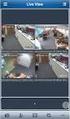 ΟΔΗΓΟΣ ΡΥΘΜΙΣΗΣ HIKVISION DDNS V3.0 2015-2016 1 ΓΕΝΙΚΑ Γενικές Πληροφορίες Αφορά τα μοντέλα: DS-72xxHVI-ST -ST/S -ST/SN DS-72xxHVI-SV DS-72xxHFI-SH HiDDNS DS-72xx / 73xx HWI-SH DS-72xx / 73xx HGHI-SH DS-72xx
ΟΔΗΓΟΣ ΡΥΘΜΙΣΗΣ HIKVISION DDNS V3.0 2015-2016 1 ΓΕΝΙΚΑ Γενικές Πληροφορίες Αφορά τα μοντέλα: DS-72xxHVI-ST -ST/S -ST/SN DS-72xxHVI-SV DS-72xxHFI-SH HiDDNS DS-72xx / 73xx HWI-SH DS-72xx / 73xx HGHI-SH DS-72xx
MD-4100 ADSL MODEM-ROUTER. Πληροφορίες προϊόντος I J K L M N O ADSL
 Πληροφορίες προϊόντος A B C D E F G H I J K L M N O P A: Ένδειξη ισχύος B: Λυχνία θύρας LAN C: Λυχνία θύρας LAN D: Λυχνία θύρας LAN E: Λυχνία θύρας LAN 4 F: Λυχνία δεδοµένων ADSL G: Λυχνία σύνδεσης ADSL
Πληροφορίες προϊόντος A B C D E F G H I J K L M N O P A: Ένδειξη ισχύος B: Λυχνία θύρας LAN C: Λυχνία θύρας LAN D: Λυχνία θύρας LAN E: Λυχνία θύρας LAN 4 F: Λυχνία δεδοµένων ADSL G: Λυχνία σύνδεσης ADSL
Οδηγός αναβάθμισης των Windows 8 βήμα προς βήμα ΕΜΠΙΣΤΕΥΤ ΚΟ 1/53
 Οδηγός αναβάθμισης των Windows 8 βήμα προς βήμα ΕΜΠΙΣΤΕΥΤ ΚΟ 1/53 Περιεχόμενα 1. 1. Διαδικασία των Windows 8 2. Απαιτήσεις συστήματος 3. Προετοιμασία 2. 3. 4. 5. με τη 6. 1. Εξατομίκευση 2. Ασύρματο 3.
Οδηγός αναβάθμισης των Windows 8 βήμα προς βήμα ΕΜΠΙΣΤΕΥΤ ΚΟ 1/53 Περιεχόμενα 1. 1. Διαδικασία των Windows 8 2. Απαιτήσεις συστήματος 3. Προετοιμασία 2. 3. 4. 5. με τη 6. 1. Εξατομίκευση 2. Ασύρματο 3.
ΟΔΗΓΟΣ ΑΝΑΦΟΡΑΣ ΧΡΗΣΤΗ
 ΟΔΗΓΟΣ ΑΝΑΦΟΡΑΣ ΧΡΗΣΤΗ ΨΗΦΙΑΚΟΣ ΘΕΡΜΟΣΤΑΤΗΣ 230 V EKWCTRDI1V3 EKWCTRDI1V3 ENG Περιεχόμενα ENG 2 1 Σχετικά με αυτές τις οδηγίες...3 1.1 Εγκυρότητα, αποθήκευση και προώθηση των οδηγιών 3 1.2 Σύμβολα 3 2
ΟΔΗΓΟΣ ΑΝΑΦΟΡΑΣ ΧΡΗΣΤΗ ΨΗΦΙΑΚΟΣ ΘΕΡΜΟΣΤΑΤΗΣ 230 V EKWCTRDI1V3 EKWCTRDI1V3 ENG Περιεχόμενα ENG 2 1 Σχετικά με αυτές τις οδηγίες...3 1.1 Εγκυρότητα, αποθήκευση και προώθηση των οδηγιών 3 1.2 Σύμβολα 3 2
GIGASET. INSPIRING CONVERSATION. A580 IP IP A580
 GIGASET. INSPIRING CONVERSATION. A580 IP IP A580 Σύντομη παρουσίαση φορητού ακουστικού 15 14 13 12 11 10 9 8 Ð ΕΣΩΤ. 1 V 10.10.08 07:15 Þ Μενού Πλήκτρα φορητού ακουστικού 1 Οθόνη στην κατάσταση αναμονής
GIGASET. INSPIRING CONVERSATION. A580 IP IP A580 Σύντομη παρουσίαση φορητού ακουστικού 15 14 13 12 11 10 9 8 Ð ΕΣΩΤ. 1 V 10.10.08 07:15 Þ Μενού Πλήκτρα φορητού ακουστικού 1 Οθόνη στην κατάσταση αναμονής
Xerox ColorQube 9301 / 9302 / 9303 Πίνακας ελέγχου
 Xerox ColorQube 90 / 90 / 90 Πίνακας ελέγχου Οι διαθέσιμες υπηρεσίες μπορεί να διαφέρουν ανάλογα με τη ρύθμιση του εκτυπωτή σας. Για λεπτομέρειες σχετικά με τις υπηρεσίες και τις ρυθμίσεις, ανατρέξτε στον
Xerox ColorQube 90 / 90 / 90 Πίνακας ελέγχου Οι διαθέσιμες υπηρεσίες μπορεί να διαφέρουν ανάλογα με τη ρύθμιση του εκτυπωτή σας. Για λεπτομέρειες σχετικά με τις υπηρεσίες και τις ρυθμίσεις, ανατρέξτε στον
ΟΔΗΓΙΕΣ ΕΓΚΑΤΑΣΤΑΣΗΣ Α2Α
 1 ΤΕΧΝΙΚΕΣ ΠΡΟΔΙΑΓΡΑΦΕΣ ΟΔΗΓΙΕΣ ΕΓΚΑΤΑΣΤΑΣΗΣ Α2Α 1.1 ΛΕΙΤΟΥΡΓΙΚΟ ΣΥΣΤΗΜΑ Το λειτουργικό σύστημα θα πρέπει να είναι Windows XP, 2000 και 2003. Ο λογαριασμός χρήστη του υπολογιστή, θα πρέπει να έχει πλήρη
1 ΤΕΧΝΙΚΕΣ ΠΡΟΔΙΑΓΡΑΦΕΣ ΟΔΗΓΙΕΣ ΕΓΚΑΤΑΣΤΑΣΗΣ Α2Α 1.1 ΛΕΙΤΟΥΡΓΙΚΟ ΣΥΣΤΗΜΑ Το λειτουργικό σύστημα θα πρέπει να είναι Windows XP, 2000 και 2003. Ο λογαριασμός χρήστη του υπολογιστή, θα πρέπει να έχει πλήρη
Εργαστήριο «Τεχνολογία Πολιτισμικού Λογισμικού» Ενότητα. Επεξεργασία πινάκων
 Ενότητα 4 Επεξεργασία πινάκων 36 37 4.1 Προσθήκη πεδίων Για να εισάγετε ένα πεδίο σε ένα πίνακα που υπάρχει ήδη στη βάση δεδομένων σας, βάζετε τον κέρσορα του ποντικιού στο πεδίο πάνω από το οποίο θέλετε
Ενότητα 4 Επεξεργασία πινάκων 36 37 4.1 Προσθήκη πεδίων Για να εισάγετε ένα πεδίο σε ένα πίνακα που υπάρχει ήδη στη βάση δεδομένων σας, βάζετε τον κέρσορα του ποντικιού στο πεδίο πάνω από το οποίο θέλετε
στο δικό σου προσωπικό χώρο my Cyta
 Technicolor TG703 Καλώς όρισες στη Cyta! Ευχαριστούμε που επέλεξες τις υπηρεσίες μας. Ακολούθησε τον οδηγό βήμα-βήμα και σύντομα θα νιώσεις την ελευθερία της επικοινωνίας που σου προσφέρουν οι υπηρεσίες
Technicolor TG703 Καλώς όρισες στη Cyta! Ευχαριστούμε που επέλεξες τις υπηρεσίες μας. Ακολούθησε τον οδηγό βήμα-βήμα και σύντομα θα νιώσεις την ελευθερία της επικοινωνίας που σου προσφέρουν οι υπηρεσίες
Περιεχόμενα συσκευασίας
 Εμπορικά σήματα Το NETGEAR, το λογότυπο NETGEAR και το Connect with Innovation είναι εμπορικά σήματα ή/και σήματα κατατεθέντα της NETGEAR, Inc. ή/και των θυγατρικών της στις Ηνωμένες Πολιτείες Αμερικής
Εμπορικά σήματα Το NETGEAR, το λογότυπο NETGEAR και το Connect with Innovation είναι εμπορικά σήματα ή/και σήματα κατατεθέντα της NETGEAR, Inc. ή/και των θυγατρικών της στις Ηνωμένες Πολιτείες Αμερικής
Εγχειρίδιο εγκατάστασης και χρήσης. Πίνακας θυρωρείου IP
 Εγχειρίδιο εγκατάστασης και χρήσης Πίνακας θυρωρείου IP ΠΕΡΙΕΧΟΜΕΝΑ 1. Εισαγωγή... 4 1.1. Πίνακας θυρωρείου... 4 1.2. Περιοχές και Ζώνες... 4 2. Προϋποθέσεις... 5 2.1. Για τη χρήση της εφαρμογής web του
Εγχειρίδιο εγκατάστασης και χρήσης Πίνακας θυρωρείου IP ΠΕΡΙΕΧΟΜΕΝΑ 1. Εισαγωγή... 4 1.1. Πίνακας θυρωρείου... 4 1.2. Περιοχές και Ζώνες... 4 2. Προϋποθέσεις... 5 2.1. Για τη χρήση της εφαρμογής web του
ΜΕΤΑΦΟΡΑ ΑΡΧΕΙΩΝ FTP
 ΜΕΤΑΦΟΡΑ ΑΡΧΕΙΩΝ FTP Το FTP (File Transfer Protocol) είναι το εξειδικευμένο πρωτόκολλο μεταφοράς αρχείων στα σύγχρονα δίκτυα δεδομένων όπως το Διαδίκτυο. Δίνει τη δυνατότητα μεταφοράς αρχείων από τον υπολογιστή
ΜΕΤΑΦΟΡΑ ΑΡΧΕΙΩΝ FTP Το FTP (File Transfer Protocol) είναι το εξειδικευμένο πρωτόκολλο μεταφοράς αρχείων στα σύγχρονα δίκτυα δεδομένων όπως το Διαδίκτυο. Δίνει τη δυνατότητα μεταφοράς αρχείων από τον υπολογιστή
Κέντρο υποστήριξης HP. Εισαγωγή. Τι χρειάζεται να γνωρίζετε. Λήψη και εγκατάσταση της λύσης Vista στα Windows 8. 1 of 5 1/7/2014 2:09 μμ
 http://h2056wwwhp.com/portal/site/hpsc/template.page/public/psi... 1 of 5 1/7/2014 2:09 μμ Για το σπίτι Για την επιχείρηση Υποστήριξη Είσοδος Εγγραφή Βοήθεια ιστότοπου HP Color LaserJet 3600 Printer series
http://h2056wwwhp.com/portal/site/hpsc/template.page/public/psi... 1 of 5 1/7/2014 2:09 μμ Για το σπίτι Για την επιχείρηση Υποστήριξη Είσοδος Εγγραφή Βοήθεια ιστότοπου HP Color LaserJet 3600 Printer series
Interfox.gr. Κωδικοποίηση Κάμερας
 Κωδικοποίηση Κάμερας 1. Κατεβάζουμε την εφαρμογή yoosee από το App store (IOS) ή από την σελίδα www.yoosee.co (Android) 2. Κάνουμε register με χρήση του e-mail μας και με εναν κωδικό. Θα εμφανιστεί μήνυμα
Κωδικοποίηση Κάμερας 1. Κατεβάζουμε την εφαρμογή yoosee από το App store (IOS) ή από την σελίδα www.yoosee.co (Android) 2. Κάνουμε register με χρήση του e-mail μας και με εναν κωδικό. Θα εμφανιστεί μήνυμα
ΤΕΧΝΟΛΟΓΙΚΟ ΠΑΝΕΠΙΣΤΉΜΙΟ ΚYΠΡΟΥ
 ΤΕΧΝΟΛΟΓΙΚΟ ΠΑΝΕΠΙΣΤΉΜΙΟ ΚYΠΡΟΥ ΟΔΗΓΟΣ ΣΥΝΔΕΣΗΣ ΣΤO ΔΙΚΤΥΟ ΤΟΥ ΤΠΚ ΜΕΣΩ ΤΗΣ ΥΠΗΡΕΣΙΑΣ ΑΠΟΜΑΚΡΥΣΜΕΝΗΣ ΠΡΟΣΒΑΣΗΣ VPN ΥΣΠΤ Η υπηρεσία πρόσβασης στο δίκτυο δεδομένων του ΤΠΚ μέσω εικονικού ιδιωτικού δικτύου
ΤΕΧΝΟΛΟΓΙΚΟ ΠΑΝΕΠΙΣΤΉΜΙΟ ΚYΠΡΟΥ ΟΔΗΓΟΣ ΣΥΝΔΕΣΗΣ ΣΤO ΔΙΚΤΥΟ ΤΟΥ ΤΠΚ ΜΕΣΩ ΤΗΣ ΥΠΗΡΕΣΙΑΣ ΑΠΟΜΑΚΡΥΣΜΕΝΗΣ ΠΡΟΣΒΑΣΗΣ VPN ΥΣΠΤ Η υπηρεσία πρόσβασης στο δίκτυο δεδομένων του ΤΠΚ μέσω εικονικού ιδιωτικού δικτύου
Τηλεφωνική συσκευή με αναγνώριση κλήσεων Εγχειρίδιο Χρήσης
 T110 Τηλεφωνική συσκευή με αναγνώριση κλήσεων Εγχειρίδιο Χρήσης crypto ΠΕΡΙΕΧΟΜΕΝΑ ΕΙΣΑΓΩΓΗ ΛΕΙΤΟΥΡΓΙΚΑ ΧΑΡΑΚΤΗΡΙΣΤΙΚΑ ΟΙ ΠΛΗΡΟΦΟΡΙΕΣ ΚΑΙ ΜΗΝΥΜΑΤΑ ΤΗΣ ΟΘΟΝΗΣ LCD ΤΑ ΠΛΗΚΤΡΑ ΤΗΣ ΠΡΟΣΟΨΗΣ ΚΑΙ ΟΙ ΥΠΟΔΟΧΕΣ
T110 Τηλεφωνική συσκευή με αναγνώριση κλήσεων Εγχειρίδιο Χρήσης crypto ΠΕΡΙΕΧΟΜΕΝΑ ΕΙΣΑΓΩΓΗ ΛΕΙΤΟΥΡΓΙΚΑ ΧΑΡΑΚΤΗΡΙΣΤΙΚΑ ΟΙ ΠΛΗΡΟΦΟΡΙΕΣ ΚΑΙ ΜΗΝΥΜΑΤΑ ΤΗΣ ΟΘΟΝΗΣ LCD ΤΑ ΠΛΗΚΤΡΑ ΤΗΣ ΠΡΟΣΟΨΗΣ ΚΑΙ ΟΙ ΥΠΟΔΟΧΕΣ
ΟΔΗΓΙΕΣ ΧΡΗΣΗΣ ΓΙΑ ΤΟΝ ΕΛΕΓΧΟ ΤΩΝ HX-GO02 & HX-GO1
 ΟΔΗΓΙΕΣ ΧΡΗΣΗΣ ΓΙΑ ΤΟΝ ΕΛΕΓΧΟ ΤΩΝ HX-GO02 & HX-GO1 ΜΕΣΩ ΕΦΑΡΜΟΓΗΣ ΓΙΑ SMART PHONES 1 Αναζητήστε στο Google Play ή στο App Store την εφαρμογή ΗΧ-GO2 και εγκαταστήστε την στο κινητό σας (με λειτουργικό Android
ΟΔΗΓΙΕΣ ΧΡΗΣΗΣ ΓΙΑ ΤΟΝ ΕΛΕΓΧΟ ΤΩΝ HX-GO02 & HX-GO1 ΜΕΣΩ ΕΦΑΡΜΟΓΗΣ ΓΙΑ SMART PHONES 1 Αναζητήστε στο Google Play ή στο App Store την εφαρμογή ΗΧ-GO2 και εγκαταστήστε την στο κινητό σας (με λειτουργικό Android
Πίνακας ελέγχου. Έγχρωμος πολυλειτουργικός εκτυπωτής Xerox WorkCentre 6655 Τεχνολογία Xerox ConnectKey 2.0
 Τεχνολογία Xerox ConnectKey.0 Πίνακας ελέγχου Οι διαθέσιμες υπηρεσίες μπορεί να διαφέρουν ανάλογα με τη ρύθμιση του εκτυπωτή σας. Για λεπτομέρειες σχετικά με τις υπηρεσίες και τις ρυθμίσεις, ανατρέξτε
Τεχνολογία Xerox ConnectKey.0 Πίνακας ελέγχου Οι διαθέσιμες υπηρεσίες μπορεί να διαφέρουν ανάλογα με τη ρύθμιση του εκτυπωτή σας. Για λεπτομέρειες σχετικά με τις υπηρεσίες και τις ρυθμίσεις, ανατρέξτε
Tornado 840 / 841 ADSL Router - 4 port Ethernet switch - Wireless G - Access Point - Firewall - USB printer server
 Tornado 840 / 841 ADSL Router - 4 port Ethernet switch - Wireless 802.11G - Access Point - Firewall - USB printer server Tornado 840 Annex A Tornado 841 Annex B 1 1.1 Εκκίνηση και πρόσβαση Ενεργοποιήστε
Tornado 840 / 841 ADSL Router - 4 port Ethernet switch - Wireless 802.11G - Access Point - Firewall - USB printer server Tornado 840 Annex A Tornado 841 Annex B 1 1.1 Εκκίνηση και πρόσβαση Ενεργοποιήστε
ΟΔΗΓΙΕΣ ΧΡΗΣΗΣ DVR TVT
 ΟΔΗΓΙΕΣ ΧΡΗΣΗΣ DVR TVT ΕΙΣΟΔΟΣ ΣΤΟ ΜΕΝΟΥ Στην πρώτη εκκίνηση του καταγραφικού πατάμε ΕΞΟΔΟΣ στο παράθυρο με τον «ΟΔΗΓΟ ΕΚΚΙΝΗΣΗΣ» 1) Κάνουμε δεξί κλικ και εμφανίζεται στο κάτω μέρος της οθόνης η μπάρα
ΟΔΗΓΙΕΣ ΧΡΗΣΗΣ DVR TVT ΕΙΣΟΔΟΣ ΣΤΟ ΜΕΝΟΥ Στην πρώτη εκκίνηση του καταγραφικού πατάμε ΕΞΟΔΟΣ στο παράθυρο με τον «ΟΔΗΓΟ ΕΚΚΙΝΗΣΗΣ» 1) Κάνουμε δεξί κλικ και εμφανίζεται στο κάτω μέρος της οθόνης η μπάρα
Οδηγός Χρήσης της Υπηρεσίας Τηλεομοιότυπου (RightFax Fax Service) Web Utility. (διαδικτυακή εφαρμογή)
 ΥΠΗΡΕΣΙΑ ΠΛΗΡΟΦΟΡΙΚΩΝ ΣΥΣΤΗΜΑΤΩΝ ΤΟΜΕΑΣ ΔΙΚΤΥΩΝ ΚΑΙ ΤΗΛΕΠΙΚΟΙΝΩΝΙΩΝ Οδηγός Χρήσης της Υπηρεσίας Τηλεομοιότυπου (RightFax Fax Service) Web Utility (διαδικτυακή εφαρμογή) Αύγουστος 2011 ΠΕΡΙΕΧΟΜΕΝΑ 1. Πρόσβαση
ΥΠΗΡΕΣΙΑ ΠΛΗΡΟΦΟΡΙΚΩΝ ΣΥΣΤΗΜΑΤΩΝ ΤΟΜΕΑΣ ΔΙΚΤΥΩΝ ΚΑΙ ΤΗΛΕΠΙΚΟΙΝΩΝΙΩΝ Οδηγός Χρήσης της Υπηρεσίας Τηλεομοιότυπου (RightFax Fax Service) Web Utility (διαδικτυακή εφαρμογή) Αύγουστος 2011 ΠΕΡΙΕΧΟΜΕΝΑ 1. Πρόσβαση
PortSip Softphone. Ελληνικά Ι English 1/20
 PortSip Softphone Ελληνικά Ι English 1/20 1. Περιεχόμενα 2. Εγκατάσταση σε Smartphone & Tablet (Android ή ios)... 1 3. Εγκατάσταση σε ηλεκτρονικό υπολογιστή (Windows ή Mac).... 5 4. Installation in Smartphone
PortSip Softphone Ελληνικά Ι English 1/20 1. Περιεχόμενα 2. Εγκατάσταση σε Smartphone & Tablet (Android ή ios)... 1 3. Εγκατάσταση σε ηλεκτρονικό υπολογιστή (Windows ή Mac).... 5 4. Installation in Smartphone
ΕΓΧΕΙΡΙΔΙΟ ΧΡΗΣΗΣ ΥΠΟΣΥΣΤΗΜΑΤΟΣ ΑΓΡΟΠΕΡΙΒΑΛΛΟΝΤΙΚΩΝ ΕΝΙΣΧΥΣΕΩΝ. Μέτρο 2.2.1
 On line ΔΗΛΩΣΗ ΕΦΑΡΜΟΓΗΣ Μέτρο 2.2.1 ΙΑΝΟΥΑΡΙΟΣ 2017 ΠΙΝΑΚΑΣ ΠΕΡΙΕΧΟΜΕΝΩΝ 1 ΓΕΝΙΚΕΣ ΛΕΙΤΟΥΡΓΙΕΣ... 3 1.1 Υποχρεωτικά Πεδία... 3 1.2 Βοηθητική Λίστα Τιμών (drop down list)... 3 1.3 Αναζήτηση... 3 1.3.1
On line ΔΗΛΩΣΗ ΕΦΑΡΜΟΓΗΣ Μέτρο 2.2.1 ΙΑΝΟΥΑΡΙΟΣ 2017 ΠΙΝΑΚΑΣ ΠΕΡΙΕΧΟΜΕΝΩΝ 1 ΓΕΝΙΚΕΣ ΛΕΙΤΟΥΡΓΙΕΣ... 3 1.1 Υποχρεωτικά Πεδία... 3 1.2 Βοηθητική Λίστα Τιμών (drop down list)... 3 1.3 Αναζήτηση... 3 1.3.1
ΒΟΗΘΕΙΑ ΓΙΑ ΤΟ ΗΛΕΚΤΡΟΝΙΚΟ ΤΑΧΥΔΡΟΜΕΙΟ (E-MAIL)
 Ορφανίδου 67 & Κονδυλάκη, Πατήσια Tηλ. Κέντρο: 210-22.23.799 Fax: 210-21.39.576 Ε-mail: iservices@omac.gr Web Site: http://www.omac.gr ΒΟΗΘΕΙΑ ΓΙΑ ΤΟ ΗΛΕΚΤΡΟΝΙΚΟ ΤΑΧΥΔΡΟΜΕΙΟ (E-MAIL) ΘΕΜΑ: ΡΥΘΜΙΣΕΙΣ ΝΕΟΥ
Ορφανίδου 67 & Κονδυλάκη, Πατήσια Tηλ. Κέντρο: 210-22.23.799 Fax: 210-21.39.576 Ε-mail: iservices@omac.gr Web Site: http://www.omac.gr ΒΟΗΘΕΙΑ ΓΙΑ ΤΟ ΗΛΕΚΤΡΟΝΙΚΟ ΤΑΧΥΔΡΟΜΕΙΟ (E-MAIL) ΘΕΜΑ: ΡΥΘΜΙΣΕΙΣ ΝΕΟΥ
ΠΡΟΓΡΑΜΜΑΤΙΣΜΟΣ CD-PLUS/4+N
 ΠΡΟΓΡΑΜΜΑΤΙΣΜΟΣ CD-PLUS/4+N ΜΕΘΟΔΟΙ ΠΡΟΓΡΑΜΜΑΤΙΣΜΟΥ : Με ΙΤ-4Ν Με τηλέφωνο συνδεδεμένο στις εξόδους τηλεφωνικής γραμμής του ΙΤ-4Ν. Μπείτε στο μενού προγραμματισμού. Αν έχετε μπουτονιέρα στο σύστημα, τοποθετείστε
ΠΡΟΓΡΑΜΜΑΤΙΣΜΟΣ CD-PLUS/4+N ΜΕΘΟΔΟΙ ΠΡΟΓΡΑΜΜΑΤΙΣΜΟΥ : Με ΙΤ-4Ν Με τηλέφωνο συνδεδεμένο στις εξόδους τηλεφωνικής γραμμής του ΙΤ-4Ν. Μπείτε στο μενού προγραμματισμού. Αν έχετε μπουτονιέρα στο σύστημα, τοποθετείστε
ΟΔΗΓΙΕΣ ΣΥΝΔΕΣΗΣ ΣΤΟ ΔΙΚΤΥΟ ΤΟΥ ΟΠΑ ΑΠΟ ΕΞΩΤΕΡΙΚΟ ΠΑΡΟΧΟ (ΥΠΗΡΕΣΙΑ VPN) Windows 8, Windows 7, Windows Vista, Windows XP
 ΟΔΗΓΙΕΣ ΣΥΝΔΕΣΗΣ ΣΤΟ ΔΙΚΤΥΟ ΤΟΥ ΟΠΑ ΑΠΟ ΕΞΩΤΕΡΙΚΟ ΠΑΡΟΧΟ (ΥΠΗΡΕΣΙΑ VPN) Windows 8, Windows 7, Windows Vista, Windows XP Σε περίπτωση κατά την οποία ο υπολογιστής που χρησιμοποιείτε συνδέεται στο Internet
ΟΔΗΓΙΕΣ ΣΥΝΔΕΣΗΣ ΣΤΟ ΔΙΚΤΥΟ ΤΟΥ ΟΠΑ ΑΠΟ ΕΞΩΤΕΡΙΚΟ ΠΑΡΟΧΟ (ΥΠΗΡΕΣΙΑ VPN) Windows 8, Windows 7, Windows Vista, Windows XP Σε περίπτωση κατά την οποία ο υπολογιστής που χρησιμοποιείτε συνδέεται στο Internet
Πίνακας ελέγχου. Xerox AltaLink B8045/B8055/B8065/B8075/B8090 Πολυλειτουργικός εκτυπωτής
 Πίνακας ελέγχου Οι διαθέσιμες εφαρμογές μπορεί να διαφέρουν ανάλογα με τη ρύθμιση του εκτυπωτή σας. Για λεπτομέρειες σχετικά με τις εφαρμογές και τις λειτουργίες, ανατρέξτε στον Οδηγό χρήσης. 5 9 8 7 6
Πίνακας ελέγχου Οι διαθέσιμες εφαρμογές μπορεί να διαφέρουν ανάλογα με τη ρύθμιση του εκτυπωτή σας. Για λεπτομέρειες σχετικά με τις εφαρμογές και τις λειτουργίες, ανατρέξτε στον Οδηγό χρήσης. 5 9 8 7 6
ΟΔΗΓΙΕΣ ΣΥΝΔΕΣΗΣ ΣΤΟ ΑΣΥΡΜΑΤΟ ΔΙΚΤΥΟ eduroam
 ΟΙΚΟΝΟΜΙΚΟ ΠΑΝΕΠΙΣΤΗΜΙΟ ΑΘΗΝΩΝ ΚΕΝΤΡΟ ΔΙΑΧΕΙΡΙΣΗΣ ΔΙΚΤΥΩΝ Πατησίων 76, ΑΘΗΝΑ 104 34 - Tηλ.. 210 8203900 - Fax. 210 8203909 e-mail: noc@aueb.gr ΟΔΗΓΙΕΣ ΣΥΝΔΕΣΗΣ ΣΤΟ ΑΣΥΡΜΑΤΟ ΔΙΚΤΥΟ eduroam To eduroam είναι
ΟΙΚΟΝΟΜΙΚΟ ΠΑΝΕΠΙΣΤΗΜΙΟ ΑΘΗΝΩΝ ΚΕΝΤΡΟ ΔΙΑΧΕΙΡΙΣΗΣ ΔΙΚΤΥΩΝ Πατησίων 76, ΑΘΗΝΑ 104 34 - Tηλ.. 210 8203900 - Fax. 210 8203909 e-mail: noc@aueb.gr ΟΔΗΓΙΕΣ ΣΥΝΔΕΣΗΣ ΣΤΟ ΑΣΥΡΜΑΤΟ ΔΙΚΤΥΟ eduroam To eduroam είναι
Οδηγίες Σύνδεσης Ασύρματου Δικτύου ΤΜΗΥ&Π. Οδηγίες Σύνδεσης για λοιπά Linux/Unix Συστήματα
 Οδηγίες Σύνδεσης Ασύρματου Δικτύου ΤΜΗΥ&Π Περιεχόμενα: 1. 1. Εισαγωγικές Πληροφορίες 2. Οδηγίες Σύνδεσης για Windows XP/Vista 3. Οδηγίες Σύνδεσης για Windows 7 4. Οδηγίες Σύνδεσης για MAC OS 5. Οδηγίες
Οδηγίες Σύνδεσης Ασύρματου Δικτύου ΤΜΗΥ&Π Περιεχόμενα: 1. 1. Εισαγωγικές Πληροφορίες 2. Οδηγίες Σύνδεσης για Windows XP/Vista 3. Οδηγίες Σύνδεσης για Windows 7 4. Οδηγίες Σύνδεσης για MAC OS 5. Οδηγίες
1. Άνοιγμα Και Κλείσιμο Της Εφαρμογής Φυλλομετρητή Ιστού (Internet Explorer)
 ΔΙΑΔΙΚΤΥΟ (INTERNET) ΣΤΟΧΟΙ: 1. Άνοιγμα Και Κλείσιμο Μιας Εφαρμογής Φυλλομετρητή Ιστού (Internet Explorer) 2. Παρουσίαση Μιας Ιστοσελίδας 3. Διακοπή Και Ανανέωση Μιας Ιστοσελίδας (Stop and Refresh) 4.
ΔΙΑΔΙΚΤΥΟ (INTERNET) ΣΤΟΧΟΙ: 1. Άνοιγμα Και Κλείσιμο Μιας Εφαρμογής Φυλλομετρητή Ιστού (Internet Explorer) 2. Παρουσίαση Μιας Ιστοσελίδας 3. Διακοπή Και Ανανέωση Μιας Ιστοσελίδας (Stop and Refresh) 4.
Υπηρεσία Απομακρυσμένης Πρόσβασης VPN Οδηγός Εγκατάστασης και Διαμόρφωσης για χρήστες λειτουργικών συστημάτων MAC OS X
 ΥΠΗΡΕΣΙΑ ΠΛΗΡΟΦΟΡΙΚΩΝ ΣΥΣΤΗΜΑΤΩΝ ΤΟΜΕΑΣ ΔΙΚΤΥΩΝ ΚΑΙ ΤΗΛΕΠΙΚΟΙΝΩΝΙΩΝ Υπηρεσία Απομακρυσμένης Πρόσβασης VPN Οδηγός Εγκατάστασης και Διαμόρφωσης για χρήστες λειτουργικών συστημάτων MAC OS X ΥΠΣ ΕΔ/49 12 Αυγούστου
ΥΠΗΡΕΣΙΑ ΠΛΗΡΟΦΟΡΙΚΩΝ ΣΥΣΤΗΜΑΤΩΝ ΤΟΜΕΑΣ ΔΙΚΤΥΩΝ ΚΑΙ ΤΗΛΕΠΙΚΟΙΝΩΝΙΩΝ Υπηρεσία Απομακρυσμένης Πρόσβασης VPN Οδηγός Εγκατάστασης και Διαμόρφωσης για χρήστες λειτουργικών συστημάτων MAC OS X ΥΠΣ ΕΔ/49 12 Αυγούστου
Vodafone Business Connect
 Vodafone Business Connect Vodafone Business WebHosting Αναλυτικός Οδηγός Χρήσης MSSQL Manager Αναλυτικός οδηγός χρήσης: MS SQL Manager Vodafone Business Connect - Υπηρεσίες φιλοξενίας εταιρικού e-mail
Vodafone Business Connect Vodafone Business WebHosting Αναλυτικός Οδηγός Χρήσης MSSQL Manager Αναλυτικός οδηγός χρήσης: MS SQL Manager Vodafone Business Connect - Υπηρεσίες φιλοξενίας εταιρικού e-mail
Οδηγός εγκατάστασης λογισμικού NPD4758-00 EL
 Οδηγός εγκατάστασης λογισμικού NPD4758-00 EL Εγκατάσταση λογισμικού Σημείωση για τη σύνδεση USB: Μην συνδέσετε το καλώδιο USB μέχρι να εμφανιστεί η σχετική ειδοποίηση. Εάν εμφανιστεί αυτή η οθόνη, κάντε
Οδηγός εγκατάστασης λογισμικού NPD4758-00 EL Εγκατάσταση λογισμικού Σημείωση για τη σύνδεση USB: Μην συνδέσετε το καλώδιο USB μέχρι να εμφανιστεί η σχετική ειδοποίηση. Εάν εμφανιστεί αυτή η οθόνη, κάντε
Οδηγός γρήγορης εγκατάστασης. (Για Windows και MAC) Ασύρματη κάμερα IP HD περιστροφής / κλισης για εσωτερικούς χώρους v3.14
 Οδηγός γρήγορης εγκατάστασης (Για Windows και MAC) Ασύρματη κάμερα IP HD περιστροφής / κλισης για εσωτερικούς χώρους v3.14 Περιεχόμενα συσκευασίας 1 Εισαγωγή στο υλικό Εξωτερική περιγραφή ΔΙΑΦΟΡΕΣ Μοντέλο
Οδηγός γρήγορης εγκατάστασης (Για Windows και MAC) Ασύρματη κάμερα IP HD περιστροφής / κλισης για εσωτερικούς χώρους v3.14 Περιεχόμενα συσκευασίας 1 Εισαγωγή στο υλικό Εξωτερική περιγραφή ΔΙΑΦΟΡΕΣ Μοντέλο
Γρήγορη έναρξη. Επέκταση εμβέλειας WiFi N300 Μοντέλο EX2700
 Γρήγορη έναρξη Επέκταση εμβέλειας WiFi N300 Μοντέλο EX2700 Έναρξη χρήσης Η Επέκταση εμβέλειας WiFi της NETGEAR αυξάνει την απόσταση κάλυψης ενός δικτύου WiFi ενισχύοντας το υπάρχον σήμα WiFi και βελτιώνοντας
Γρήγορη έναρξη Επέκταση εμβέλειας WiFi N300 Μοντέλο EX2700 Έναρξη χρήσης Η Επέκταση εμβέλειας WiFi της NETGEAR αυξάνει την απόσταση κάλυψης ενός δικτύου WiFi ενισχύοντας το υπάρχον σήμα WiFi και βελτιώνοντας
ΟΔΗΓΙΕΣ ΚΑΤΑΧΩΡΗΣΗΣ ΣΥΝΑΛΛΑΓΩΝ ΜΕ ΧΡΗΣΗ ΚΑΡΤΑΣ (P.O.S.)
 ΣΥΝΕΤΑΙΡΙΣΜΟΣ ΕΠΑΓΓΕΛΜΑΤΙΩΝ ΠΡΑΚΤΟΡΩΝ ΠΑΙΧΝΙΔΙΩΝ ΠΡΟΓΝΩΣΗΣ ΟΔΗΓΙΕΣ ΚΑΤΑΧΩΡΗΣΗΣ ΣΥΝΑΛΛΑΓΩΝ ΜΕ ΧΡΗΣΗ ΚΑΡΤΑΣ (P.O.S.) σε συνεργασία με την Εθνική Τράπεζα ΜΑΪΟΣ 2018 Περιεχόμενα Αρχικές ρυθμίσεις της συσκευής
ΣΥΝΕΤΑΙΡΙΣΜΟΣ ΕΠΑΓΓΕΛΜΑΤΙΩΝ ΠΡΑΚΤΟΡΩΝ ΠΑΙΧΝΙΔΙΩΝ ΠΡΟΓΝΩΣΗΣ ΟΔΗΓΙΕΣ ΚΑΤΑΧΩΡΗΣΗΣ ΣΥΝΑΛΛΑΓΩΝ ΜΕ ΧΡΗΣΗ ΚΑΡΤΑΣ (P.O.S.) σε συνεργασία με την Εθνική Τράπεζα ΜΑΪΟΣ 2018 Περιεχόμενα Αρχικές ρυθμίσεις της συσκευής
ADB P.RG A4201G. 2play Internet & Σταθερή 1play Internet
 ADB P.RG A4201G 2play Internet & Σταθερή 1play Internet Καλώς όρισες στη Cyta! Ευχαριστούμε που επέλεξες τις υπηρεσίες μας. Ακολούθησε τον οδηγό βήμα-βήμα και σύντομα θα νιώσεις την ελευθερία της επικοινωνίας
ADB P.RG A4201G 2play Internet & Σταθερή 1play Internet Καλώς όρισες στη Cyta! Ευχαριστούμε που επέλεξες τις υπηρεσίες μας. Ακολούθησε τον οδηγό βήμα-βήμα και σύντομα θα νιώσεις την ελευθερία της επικοινωνίας
MultiBoot. Οδηγός χρήσης
 MultiBoot Οδηγός χρήσης Copyright 2006 Hewlett-Packard Development Company, L.P. Οι πληροφορίες στο παρόν έγγραφο µπορεί να αλλάξουν χωρίς προειδοποίηση. Οι µοναδικές εγγυήσεις για προϊόντα και υπηρεσίες
MultiBoot Οδηγός χρήσης Copyright 2006 Hewlett-Packard Development Company, L.P. Οι πληροφορίες στο παρόν έγγραφο µπορεί να αλλάξουν χωρίς προειδοποίηση. Οι µοναδικές εγγυήσεις για προϊόντα και υπηρεσίες
Εγκατάσταση για Windows XP και Vista
 LW311 Sweex - Ασύρματος προσαρμογέας LAN Cardbus 300 Mbps Μην εκθέτετε τον ασύρματο προσαρμογέα LAN Cardbus 300 Mbps της Sweex σε ακραίες θερμοκρασίες. Μην τοποθετείτε τη συσκευή σε άμεση ηλιακή ακτινοβολία
LW311 Sweex - Ασύρματος προσαρμογέας LAN Cardbus 300 Mbps Μην εκθέτετε τον ασύρματο προσαρμογέα LAN Cardbus 300 Mbps της Sweex σε ακραίες θερμοκρασίες. Μην τοποθετείτε τη συσκευή σε άμεση ηλιακή ακτινοβολία
Πίνακας περιεχομένων. Γενικές υποδείξεις. Περιγραφή. Πληροφορίες. Λειτουργία
 Πίνακας περιεχομένων Πίνακας περιεχομένων...... EL 1 Γενικές υποδείξεις.......... EL 1 Παραλλαγές εκδόσεων / Πληροφορίες......... EL 1 Περιγραφή................ EL 1 Λειτουργία........... EL 1 Περιγραφή
Πίνακας περιεχομένων Πίνακας περιεχομένων...... EL 1 Γενικές υποδείξεις.......... EL 1 Παραλλαγές εκδόσεων / Πληροφορίες......... EL 1 Περιγραφή................ EL 1 Λειτουργία........... EL 1 Περιγραφή
ΥΠΗΡΕΣΙΕΣ ΔΙΑΔΙΚΤΟΥ Explorer & Outlook 2013
 ΥΠΗΡΕΣΙΕΣ ΔΙΑΔΙΚΤΟΥ Explorer & Outlook 2013 1. Δίκτυα Υπολογιστών και Διαδίκτυο... 3 1.1. Όροι Και Έννοιες... 3 1.2. Ασφάλεια Στο Διαδίκτυο... 5 2. Περιήγηση στον Παγκόσμιο Ιστό 7 Το Περιβάλλον Ενός Φυλλομετρητή...
ΥΠΗΡΕΣΙΕΣ ΔΙΑΔΙΚΤΟΥ Explorer & Outlook 2013 1. Δίκτυα Υπολογιστών και Διαδίκτυο... 3 1.1. Όροι Και Έννοιες... 3 1.2. Ασφάλεια Στο Διαδίκτυο... 5 2. Περιήγηση στον Παγκόσμιο Ιστό 7 Το Περιβάλλον Ενός Φυλλομετρητή...
mybigo app - Οδηγός Εγκατάστασης Android
 mybigo app - Οδηγός Εγκατάστασης Android Εγκατάσταση εφαρμογής BigO στο κινητό τηλέφωνο Προϋποθέσεις Android OS 5.0 και νεότερο Λογαριασμό Google για πρόσβαση στο Play Store Ενεργοποιημένο Bluetooth Σύνδεση
mybigo app - Οδηγός Εγκατάστασης Android Εγκατάσταση εφαρμογής BigO στο κινητό τηλέφωνο Προϋποθέσεις Android OS 5.0 και νεότερο Λογαριασμό Google για πρόσβαση στο Play Store Ενεργοποιημένο Bluetooth Σύνδεση
PWR Αναμμένο Υποδηλώνει ότι το μόντεμ είναι ενεργοποιημένο. 1-4 Αναμμένο Υποδηλώνει ότι ένας υπολογιστής είναι συνδεδεμένος στην αντίστοιχη θύρα.
 MO201 / MO201UK Sweex ADSL 2/2+ Modem/Router Annex A Εισαγωγή Μην εκθέτετε το Sweex ADSL 2/2+ Modem/Router Annex A σε ακραίες θερμοκρασίες. Μην τοποθετείτε τη συσκευή σε άμεση επαφή με το φως του ηλίου
MO201 / MO201UK Sweex ADSL 2/2+ Modem/Router Annex A Εισαγωγή Μην εκθέτετε το Sweex ADSL 2/2+ Modem/Router Annex A σε ακραίες θερμοκρασίες. Μην τοποθετείτε τη συσκευή σε άμεση επαφή με το φως του ηλίου
